Viewsonic PJL9371 User Manual [de]
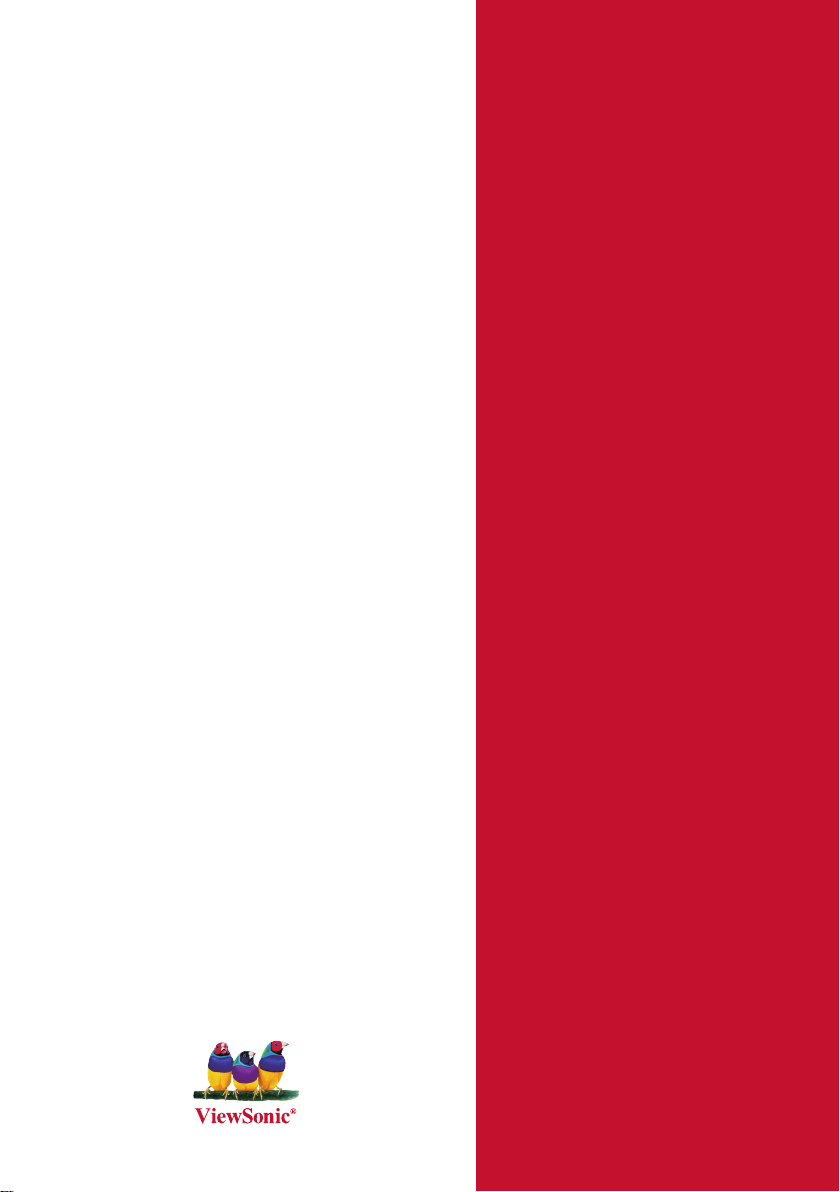
ViewSonic
®
PJL9371
XGA LCD Projector
- User Guide
- Guide de l’utilisateur
- Bedienungsanleitung
- Guía del usuario
- Guida dell’utente
- Guia do usuário
- Användarhandbok
- Käyttöopas
- Руководство пользователя
- 使用手冊 (繁體)
- 使用手冊 (簡體)
- 사용자 안내서
Model No. : VS12680
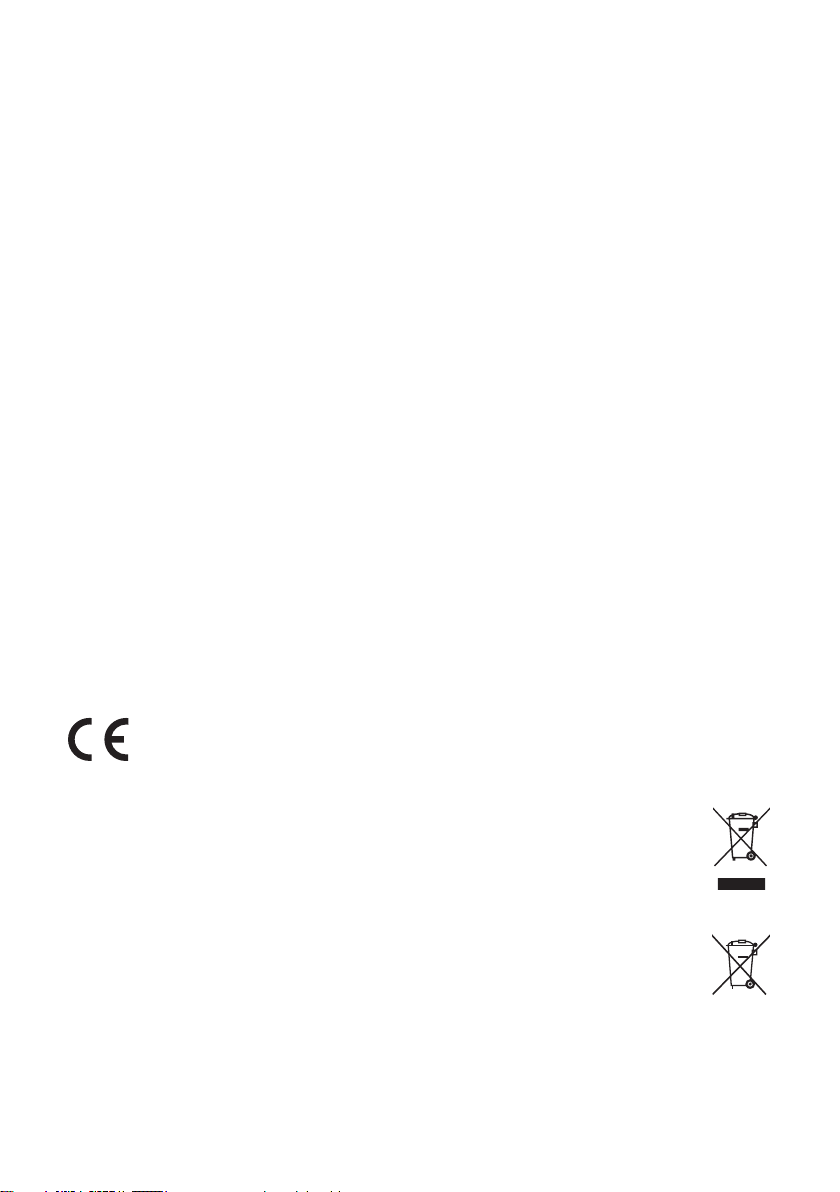
Übereinstimmungserklärung
FCC-Erklärung
Dieses Gerät erfüllt alle Anforderungen des Teils 15 der FCC-Bestimmungen. Der Betrieb muss
die folgenden zwei Bedingungen erfüllen: (1) Das Gerät darf keine schädlichen Interferenzen
verursachen, und (2) das Gerät muss alle empfangenen Interferenzen inklusive der Interferenzen,
die eventuell einen unerwünschten Betrieb verursachen, annehmen.
Dieses Gerät wurde geprüft und erfüllt die Anforderungen für Digitalgeräte der Klasse B
gemäß Teil 15 der FCC-Richtlinien. Diese Richtlinien sollen einen angemessenen Schutz gegen
Empfangsstörungen im Wohnbereich gewährleisten. Dieses Gerät erzeugt, verwendet und kann
Hochfrequenzenergie abstrahlen, und kann, sofern es nicht in Übereinstimmung mit diesen
Anweisungen installiert und betrieben wird, Rundfunkstörungen verursachen. Es kann jedoch
nicht garantiert werden, dass bei einer spezischen Installation keine Störungen auftreten. Sollte
dieses Gerät Störungen im Rundfunk- und Fernsehempfang verursachen, was durch Aus- oder
Einschalten des Gerätes überprüft werden kann, wird dem Benutzer empfohlen, die Störungen
durch eine oder mehrere der folgenden Maßnahmen zu beheben.
• Neuausrichtung oder Neuplatzierung der Empfangsantenne.
• Vergrößern des Abstands zwischen Gerät und Empfänger.
• Anschluss des Gerätes an eine Steckdose, die an einen anderen Stromkreis als der
Empfänger angeschlossen ist.
• Hinzuziehen des Händlers oder eines erfahrenen Rundfunk- und Fernsehtechnikers.
Warnung: Nehmen Sie bitte zur Kenntnis, dass Ihr Betriebsbefugnis für dieses Gerät durch
Änderungen oder Modikationen des Gerätes ohne ausdrückliche Zustimmung von der für die
Einhaltung zuständigen Seite ungültig werden kann.
Für Kanada
• Dieses Digitalgerät der Klasse B erfüllt alle Anforderungen der kanadischen ICES-003Bestimmungen.
• Cet appareil numérique de la classe B est conforme à la norme NMB-003 du Canada.
CE-Konformität für europäische Länder
Das Gerät erfüllt die Anforderungen der EMV-Richtlinie 2004/108/EG und der Nieders
pannungsrichtlinie 2006/95/EG.
Die folgende Information gilt nur für Mitgliedsstaaten der EU:
Das Symbol ist in Übereinstimmung mit der Richtlinie 2002/96/EG über Elektro- und
Elektronik- Altgeräte (Elektro- und Elektronik - Altgeräte Richtlinie).
Das Symbol weist darauf hin, dass das Gerät einschließlich ge- und verbrauchten
Batterien bzw Akkus nicht in den Hausmüll gegeben werden darf, sondern den hierfür
bestimmten getrennten Sammelsystemen zugeführt werden muss.
Falls die in diesem Gerät inbegriffenen Batterien, Akkus oder Knopfbatterien die
chemische Bezeichnung Hg, Cd oder Pb haben, dann bedeutet es, dass die Batterien
Schwermetall über einen Wert von 0,0005% Quecksilber, oder über 0,002% Cadmium,
oder über 0,004% Blei enthalten.
Dies ist ein Produkt der Klasse A, in Europäischen Union
Warnung: Dies ist ein Produkt der Klasse A. Bei der Verwendung im häuslichen Bereich
können Störungen des Radio- oder Fernsehempfangs auftreten. Beim Auftreten derartiger
Störungen hat der Benutzer gegebenenfalls Abhilfemaßnahmen zu treffen.
PJL9371ViewSonic i
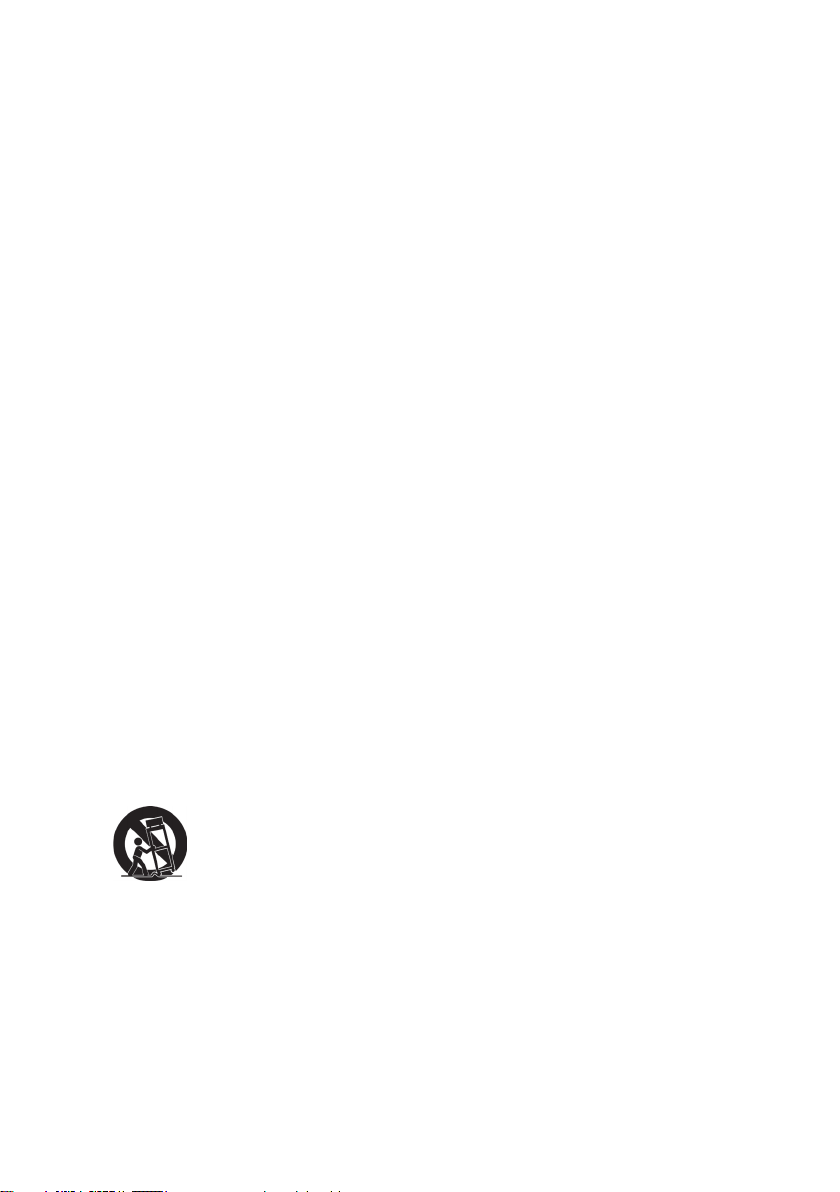
PJL9371ViewSonic ii
Wichtige Sicherheitsanweisungen
1. Lesen Sie diese Anweisungen.
2. Bewahren Sie diese Anweisungen auf.
3. Beachten Sie alle Warnungen.
4. Befolgen Sie alle Anweisungen.
5. Benutzen Sie dieses Gerät nicht in der Nähe von Wasser. Warnung: Um Brand oder
Stromschlag zu vermeiden, setzen Sie dieses Gerät weder Regen noch sonstiger
Feuchtigkeit aus.
6. Reinigen Sie es nur mit trockenen Tüchern.
7. Blockieren Sie keine der Ventilationsöffnungen. Stellen Sie das Gerät nur entsprechend
den Anweisungen der Hersteller auf.
8. Stellen Sie es nicht in der Nähe von Wärmequellen wie Heizkörpern, Öfen oder ähnlichen
Apparaten (einschließlich Verstärker), die Hitze produzieren könnten, auf.
9. Versuchen Sie nicht, die Sicherheitsvorkehrungen des gepolten Steckers oder SchukoSteckers zu umgehen. Ein gepolter Stecker hat zwei Steckerstifte, wovon der eine Stift
breiter als der andere ist. Ein Schuko-Stecker hat zwei Steckerstifte und einen dritten
Erdungsstift. Der breitere Steckerstift und der dritte Erdungsstift gewährleisten Ihre
Sicherheit. Wenn der Stecker nicht in Ihre Steckdose passt, wenden Sie sich für einen
Austausch der Steckdose an einen qualizierten Elektriker.
10. Schützen Sie das Stromkabel davor, dass man beim Laufen auf dieses tritt oder davor, dass
es besonders an den Steckern, an den Buchsenteilen und an dem Punkt, wo es aus dem
Gerät herauskommt, gedrückt wird. Stellen Sie sicher, dass die Steckdose sich in der Nähe
des Geräts bendet, so dass dieses einfach zugänglich ist.
11. Benutzen Sie nur Zusatzgeräte/Zubehör, die vom Hersteller angegeben worden ist.
12.
13. Ziehen Sie das Stromkabel des Geräts heraus, wenn Sie dieses über einen längeren
Zeitraum nicht benutzen.
14. Überlassen Sie alle Servicearbeiten qualiziertem Servicepersonal. Service ist dann
erforderlich, wenn das Gerät auf irgendeine Art und Weise beschädigt wurde, wie z.B.
wenn das Stromkabel oder der Stecker beschädigt ist, wenn Flüssigkeit darüber gespritzt
wurde oder wenn Gegenstände in das Gerät gefallen sind, wenn das Gerät Regen ausgesetzt
war oder wenn es fallen gelassen worden war.
Wenn Sie das Gerät einem Wagen, Dreibein, Halterung oder Tisch benutzen
möchten, so verwenden Sie nut die vom Hersteller angegeben Zusatzgeräte
oder die, die mit dem Gerät verkauft worden sind. Wenn ein Wagen benutzt
wird, seien Sie vorsichtig, wenn Sie den Wagen/die Apparatekombination
bewegen, um Verletzungen durch Umkippen zu vermeiden.
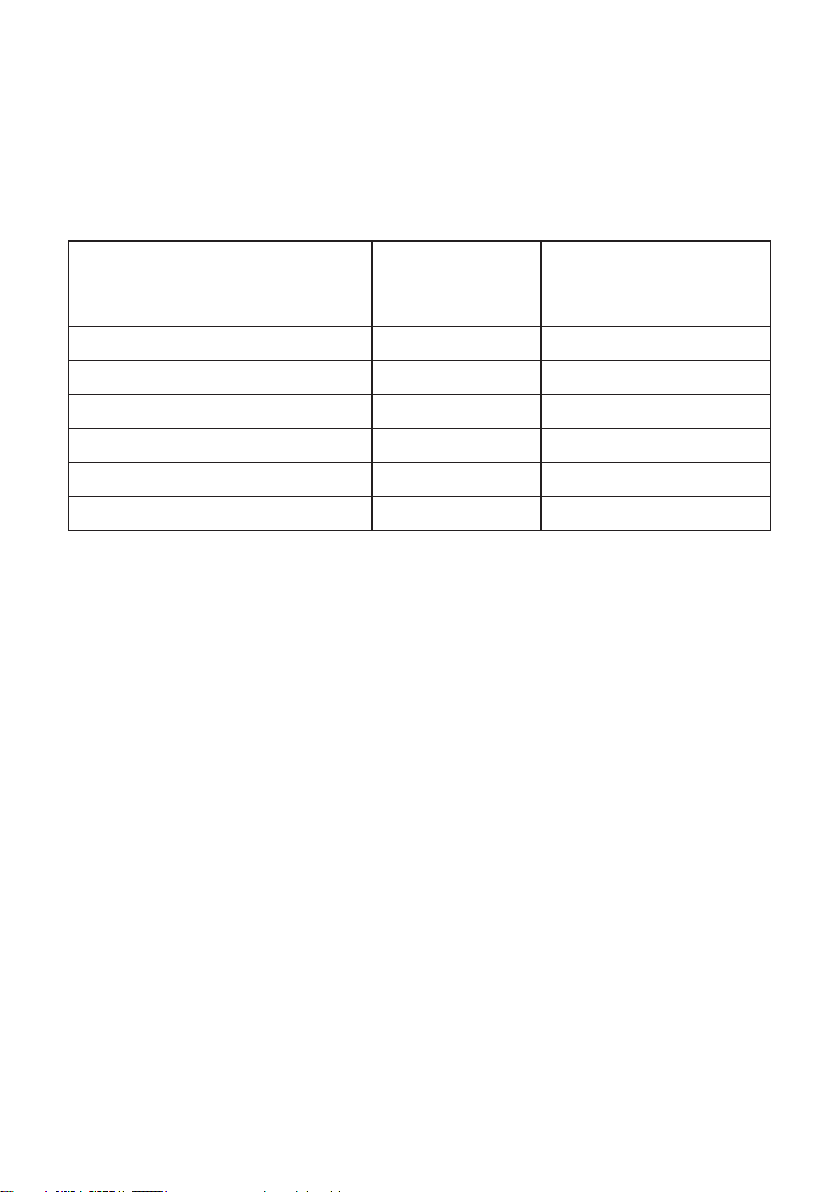
RoHS-Konformitätserklärung
Dieses Produkt wurde gemäß den Anforderungen der EG-Richtlinie 2002/95/EG zur
Beschränkung der Verwendung bestimmter gefährlicher Stoffe in Elektro- und Elektronikgeräten
(RoHS-Richtlinie) entworfen und hergestellt und hat sich als mit den maximalen
Konzentrationswerten, die der europäischen Ausschuss für die technische Anpassung (Technical
Adaptation Committee; TAC) festgelegt hat, wie folgt konform erwiesen:
Vorgeschlagene
Substanz
Blei (Pb) 0.1% < 0.1%
Quecksilber (Hg) 0.1% < 0.1%
Cadmium
Sechswertiges Chrom (Cr6+) 0.1% < 0.1%
Polybromierte Biphenyle (PBB) 0.1% < 0.1%
Polybromierte Diphenylether (PBDE) 0.1% < 0.1%
Manche Produktkomponenten sind im Anhang der RoHS-Richtlinie wie unten beschrieben
ausgenommen:
Beispiele von ausgenommenen Komponenten:
1. Quecksilber in Kompaktleuchtstofampen in einer Höchstmenge von 5 mg je Lampe und in
anderen Lampen, die in dem Anhang der RoHS-Richtlinie nicht gesondert aufgeführt sind.
(Cd)
maximale
Konzentration
0.01% < 0.01%
Tatsächliche Konzentration
2. Blei im Glas von Kathodenstrahlröhren, elektronischen Bauteilen, Leuchtstoffröhren und in
keramischen Elektronikbauteilen (z.B. piezoelektronische Bauteile).
3. Blei in hochschmelzenden Loten (d.h. Lötlegierungen auf Bleibasis mit einem Massenanteil
von mindestens 85% Blei).
4. Blei als Legierungselement in Stahl mit einem Bleianteil von bis zu 0,35 Gewichtsprozent, in
Aluminium mit einem Bleianteil von bis zu 0,4 Gewichtsprozent und in Kupferlegierungen mit
einem Bleianteil von bis zu 4 Gewichtsprozent.
PJL9371ViewSonic iii
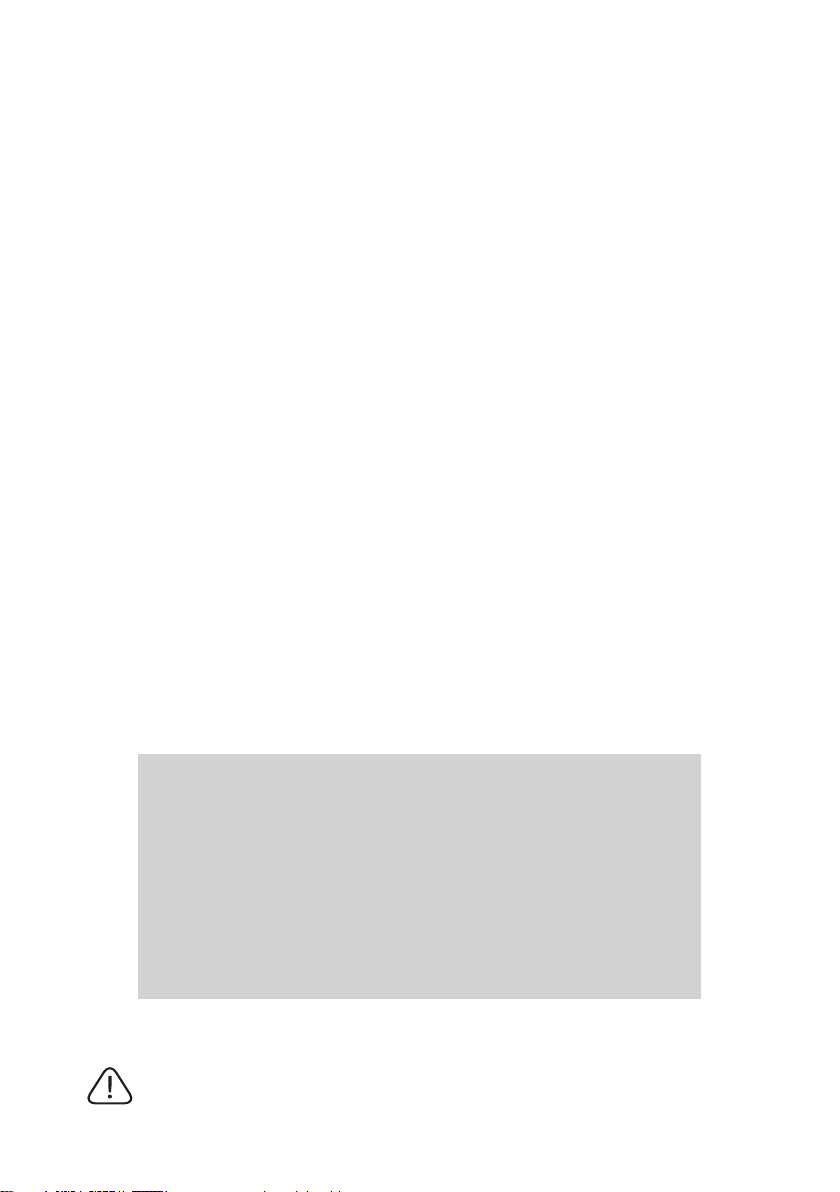
Copyright informationen
Copyright© 2009 ViewSonic© Corporation. Alle Rechte vorbehalten.
Apple, Mac und ADB sind eingetragene Warenzeichen von Apple Inc.
Microsoft, Windows, Windows NT, und das Windows-Logo sind eingetragene Warenzeichen der
Microsoft Corporation in den Vereinigten Staaten und in anderen Ländern.
ViewSonic, das Logo mit den drei Vögeln, und OnView sind eingetragene Warenzeichen der
ViewSonic Corporation.
VESA und SVGA sind eingetragene Warenzeichen der Video Electronics Standards Association.
DPMS und DDC sind Warenzeichen von VESA.
PS/2, VGA und XGA sind eingetragene Warenzeichen der International Business Machines
Corporation.
Ausschlusserklärung: Die ViewSonic Corporation haftet nicht für hierin enthaltene technische
oder redaktionelle Fehler und Auslassungen; weder für zufällige noch für Folgeschäden, die aus
der Nutzung dieses Materials oder der Leistung oder des Betriebes dieses Produktes resultieren.
Im Interesse fortwährender Produktverbesserungen behält sich die ViewSonic Corporation das
Recht vor, Produktspezikationen ohne Ankündigung zu ändern. Änderungen der Informationen
in diesem Dokument sind vorbehalten.
Kein Teil dieses Dokumentes darf ohne zuvorige schriftliche Erlaubnis der ViewSonic
Corporation kopiert, reproduziert oder auf irgendeine Weise und zu jedweden Zwecken
übertragen werden.
Produktregistrierung
Um Ihren zukünftigen Anforderungen entgegen zu kommen und weitere Produktinformationen
zu erhalten, sobald sie zur Verfügung stehen, registrieren Sie Ihr Produkt im Internet unter der
URL: www.viewsonic.com. Mit Hilfe des ViewSonic-Assistenten auf der CD-ROM können Sie
außerdem das Registrierungsformular ausdrucken, das Sie dann per Post oder Fax an ViewSonic
schicken können.
Für Ihre Unterlagen
Produktname
Modellnummer:
Dokumentnummer:
Seriennummer:
Kaufdatum:
Persönliche Identikationsnummer (PIN):
Die Lampe in diesem Produkt enthält Quecksilber.
Bitte ordnungsgemäß den Bestimmungen der Umweltgesetze Ihres Aufenthaltsortes
nach entsorgen.
PJL9371
ViewSonic XGA LCD Projector
VS12680
PJL9371_UG_DEU Rev. 1A 07-01-09
_______________________________
_______________________________
PJL9371ViewSonic iv
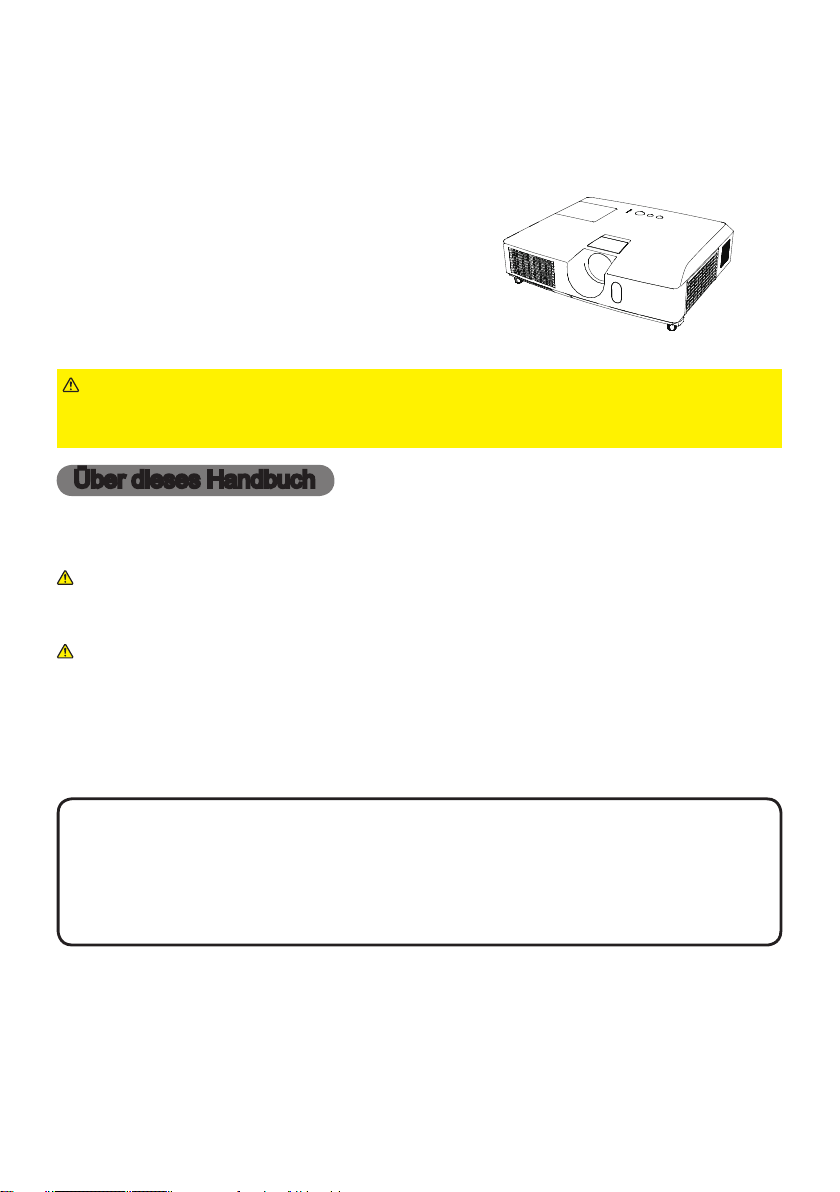
Projektor
PJL9371
Bedienungsanleitung (detailliert)
Benutzerhandbuch
Vielen Dank, dass Sie diesen Projektor erworben haben.
WARNUNG
zugehörigen Handbücher. Lesen Sie zuerst die „Sicherheits-Richtlinien“ und
verwahren Sie die Handbücher nach dem Lesen an einem sicheren Platz.
►Lesen Sie vor dem Gebrauch dieses Geräts sämtliche
Über dieses Handbuch
In dieser Anleitung werden verschiedene Symbole verwendet. Die Bedeutung
dieser Symbole ist im Folgenden beschrieben.
WARNUNG
VORSICHT
ZUR BEACHTUNG
HINWEIS
Ankündigung geändert werden.
• Der Hersteller übernimmt keine Verantwortung für etwaige in diesem
Handbuch enthaltene Fehler.
• Die Vervielfältigung, Übertragung oder Verwendung dieses Dokuments oder
dessen Inhalts ist ohne ausdrückliche schriftliche Genehmigung nicht gestattet.
• Die Informationen in diesem Handbuch können ohne vorherige
Dieses Symbol weist auf Information hin, die bei Nichtbeachtung
möglicherweise zu Unfällen mit Verletzungen oder sogar
Todesfolge führen kann.
Dieses Symbol weist auf Information hin, die bei Nichtbeachtung
möglicherweise zu Unfällen mit Verletzungen oder Sachschäden
führen kann.
This entry notices of fear of causing trouble.
Bitte beachten Sie die Seiten, auf die nach diesem Symbol
hingewiesen wird.
Anerkennung von Warenzeichen
• Mac® ist ein eingetragenes Warenzeichen der Apple Inc.
• Windows® ist ein eingetragenes Warenzeichen der Microsoft Corporation in den
USA und/oder anderen Ländern.
• VESA und DDC sind Warenzeichen der Video Electronics Standard Association.
Alle anderen Warenzeichen benden sich im Besitz ihrer jeweiligen Eigentümer.
PJL9371ViewSonic 1
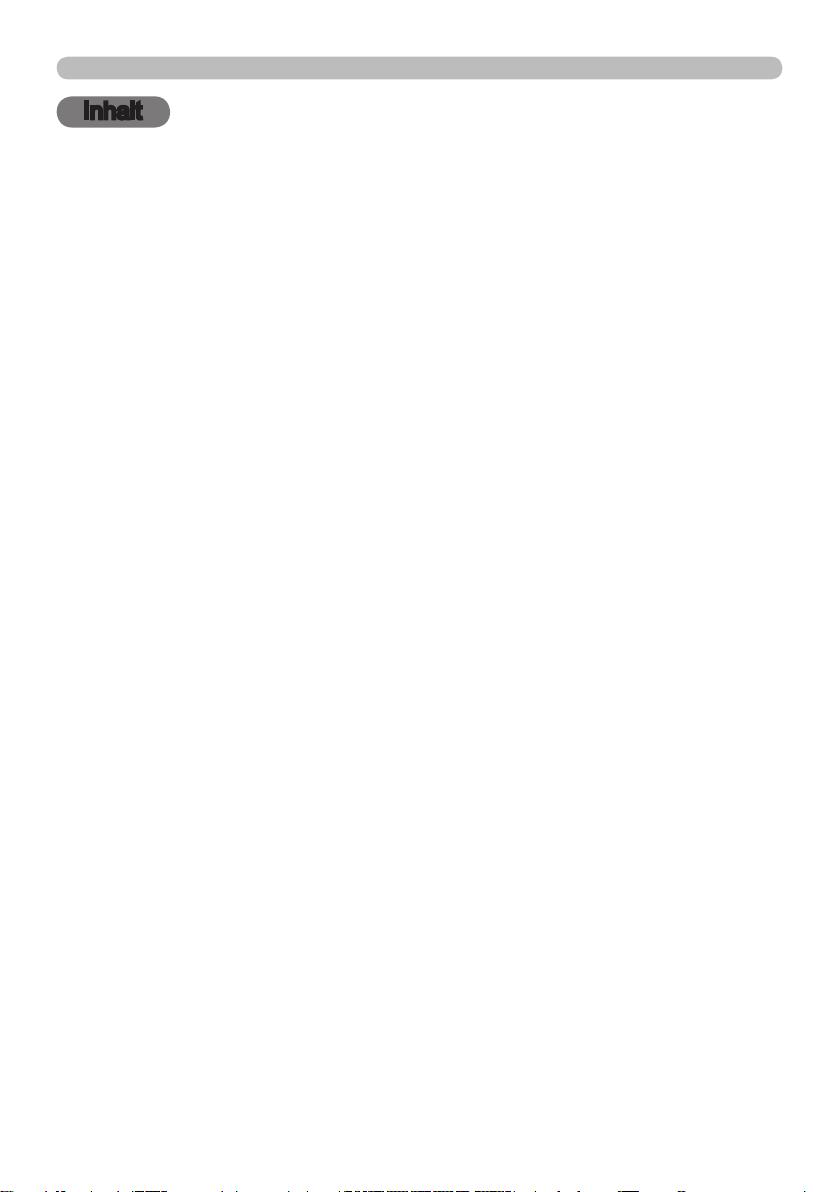
PJL9371ViewSonic 2
Inhalt
Inhalt
Über dieses Handbuch . . . . . . . 1
Inhalt . . . . . . . . . . . . . . . . . . . . . 2
Projektormerkmale . . . . . . . . . . 3
Vorbereitungen . . . . . . . . . . . . . 3
Kontrollieren des Lieferumfangs . . . . 3
Teilebezeichnungen . . . . . . . . . 4
Projektor . . . . . . . . . . . . . . . . . . . . . . 4
Bedienfeld . . . . . . . . . . . . . . . . . . . . . 5
Geräterückseite . . . . . . . . . . . . . . . . . 5
Fernbedienung . . . . . . . . . . . . . . . . . 6
Einrichten . . . . . . . . . . . . . . . . . 7
Anordnung . . . . . . . . . . . . . . . . . . . . 7
Anschließen der Geräte . . . . . . . . . . 9
Stromversorgung anschließen . . . . 11
Verwendung des Sicherungsstabs
und Schlitzes . . . . . . . . . . . . . . . . 11
Fernbedienung . . . . . . . . . . . . 12
Einsetzen von Batterien . . . . . . . . . 12
Über das Fernbedienungssignal . . . 12
Ändern der Frequenz des
Fernbedienungssignals . . . . . . . . 13
Gerät ein/aus . . . . . . . . . . . . . . 14
Einschalten des Geräts . . . . . . . . . . 14
Ausschalten des Geräts . . . . . . . . . 14
Betrieb . . . . . . . . . . . . . . . . . . . 15
Einstellen der Lautstärke . . . . . . . . 15
Kurzzeitiges Stummschalten des Klangs
. . 15
Ein Eingangssignal wählen . . . . . . . 15
Suchen eines Eingangssignals . . . . 17
Wahl eines Seitenverhältnisses . . . 17
Ausrichten des Projektors über die Einstellfüße
. . 18
Einstellen von Zoom und Fokus . . . 18
Automatische Einstellung anwenden
. . 19
Einstellung der Position . . . . . . . . . 19
Korrektur der trapezverzerrung . . . . 20
Verwenden der Vergrößerungsfunktion
Kurzzeitiges Einfrieren des Bildschirms
Kurzzeitiges Anzeigen des Leerbildschirms
. .
. . 21
. . 21
Verwendung der Menüfunktion . . . . 22
EINF. MENÜ . . . . . . . . . . . . . . .
Bildformat, auto keystone (ausführen),
k
eystone, Bild-modus, Öko-modus,
s
piegel, rückst, filter-timer, sprache,
f
ortgeschritt, Verlassen
Menü BILD . . . . . . . . . . . . . . . . 26
helligkeit, kontrast, gamma, farB-temp.,
f
e
Menü ABBILDUNG . . . . . . . . . . 29
Bildformat, oVer scan, V-posit, h-posit,
h-
Menü EINGB . . . . . . . . . . . . . . 31
progressiV, Video nr, farBnorm,
c
c
Menü SETUP . . . . . . . . . . . . . . 34
auto keystone (ausführen), keystone,
Ö
m
Menü AUDIO . . . . . . . . . . . . . . 36
lautst., lautsprecher, audioquelle
Menü BILDSCHIRM . . . . . . . . . 37
sprache, menü-pos., Blank, start,
M
q
g.
Menü OPT. . . . . . . . . . . . . . . . . 42
autom. suche, auto keystone,
d
f
s
Menü SICHERHEIT . . . . . . . . . 47
sich. passwort änderung,
m
B
m
a
Wartung . . . . . . . . . . . . . . . . . . 53
Lampe austauschen . . . . . . . . . . . . 53
Reinigung und Austausch des Luftlters
Sonstige Pege . . . . . . . . . . . . . . . . 56
20
Fehlersuche . . . . . . . . . . . . . . 57
Verwandte Meldungen . . . . . . . . . . 58
Informationen zu den Anzeigelampen
Projektor ausschalten . . . . . . . . . . . 61
24
Alle Einstellungen zurücksetzen . . . 61
Nicht auf Gerätefehler
hinweisende Anzeichen . . . . . . . . 61
Technische Daten . . . . . . . . . . 64
RS-232C Communication . . . . 66
arBe, f-ton, schärfe, akti. Blende,
inst-speich.
phase, h-gr., autom. einst. ausführ.
omponent, Videoformat,
omputer-eingang, frame lock, auflÖsung
ko-modus, spiegel, standBy-mod.,
onitor-ausgang
ein Bild
uellen name, schaBlone,
u. (Geschl. Untertitel)
irekt ein, auto aus, lampenzeit,
ilter-timer, meine taste, meine quelle,
erVice
ein Bild
ewegungsdetektor, mein text passwort,
ein text anzeigen, mein text schreiBen,
nzeige sicherheit
ein Bild
,
M
Sperre
, meldung,
passwort, pin sperre,
. . . 55
. 59
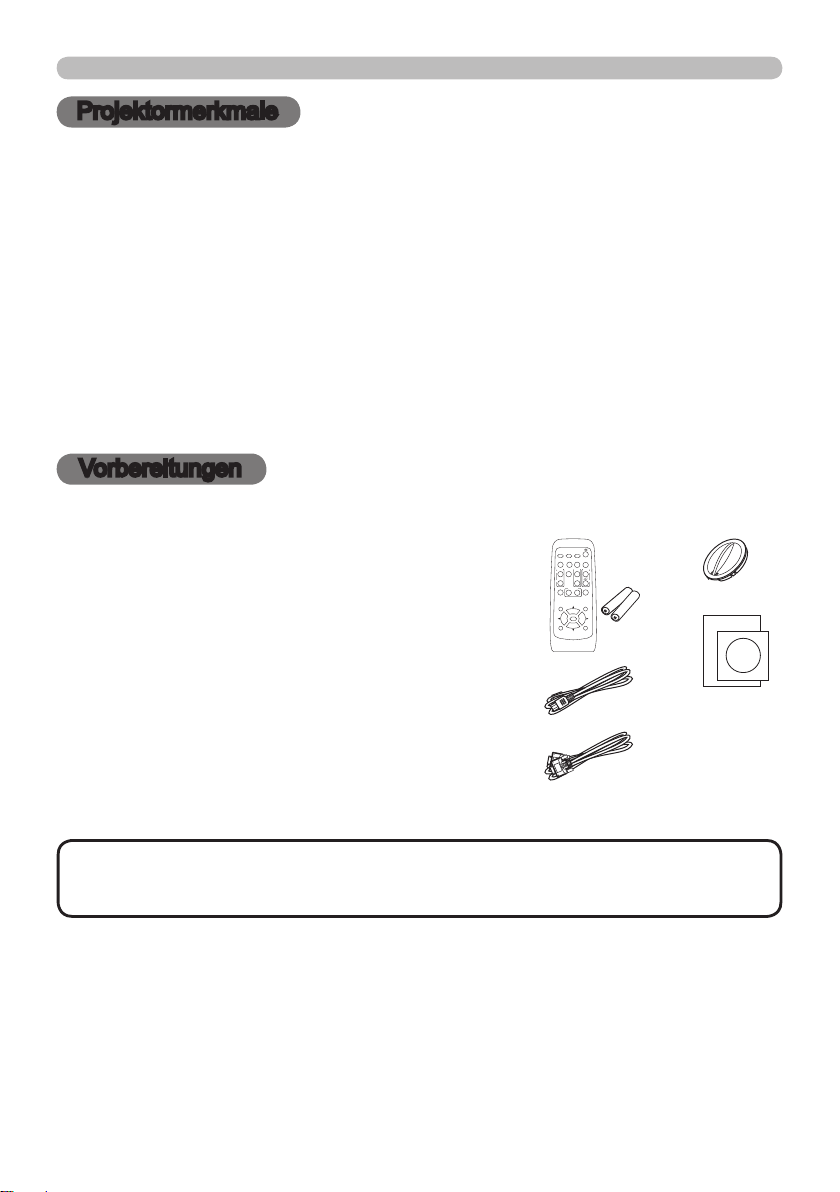
Projektormerkmale / Vorbereitungen
VIDEO
DOC.CAMERA
KEYSTONE
ASPECT SEARCH
BLANK
MUTE
MY BUTTON
POSITION
1 2
ESC
ENTER
MENU
RESET
COMPUTER
MY SOURCE/
AUTO
MAGNIFY
PAGE
UP
VOLUME
DOWN
ONOFF
㧗
FREEZE
Projektormerkmale
Der Projektor bietet vielseitige Einsatzmöglichkeiten durch die folgenden
Merkmale.
ü Dieser Projektor hat eine Reihe verschiedener E/A-Anschlüsse, die fast
alle denkbaren Einsatzmöglichkeiten im Geschäftsleben abdecken.
ü Dieser Projektor verwirklicht ein großes Projektionsbild auch auf kleinem
Raum.
ü Das neue Doppelschicht-Filtersystem soll länger halten und erfordert
weniger Wartung.
ü Der eingebaute 16W-Lautsprecher bietet auch in einem großen Raum, wie
etwa einem Klassenzimmer, ausreichende Lautstärke, ohne dass externe
Lautsprecher eingesetzt werden müssen.
Vorbereitungen
Kontrollieren des Lieferumfangs
Ihr Projektor sollte mit den unten gezeigten Teilen
geliefert worden sein. Prüfen Sie, ob alle Artikel
enthalten sind. Falls Artikel fehlen, wenden Sie
sich bitte sofort an Ihren Fachhändler.
(1) Fernbedienung mit zwei R6-Batterien
(AA, Mignon)
(2) Netzleitung
(3) Computerleitung
(4) Objektivdeckel
(5) Bedienungsanleitung (Buch x1, CD x1)
HINWEIS
• Bewahren Sie das Originalverpackungsmaterial für späteren
Transport auf. Beim Transport des Projektors verwenden Sie immer das
originale Verpackungsmaterial. Seien Sie besonders beim Objektiv vorsichtig.
(1)
(4)
(5)
(2)
(3)
PJL9371ViewSonic 3
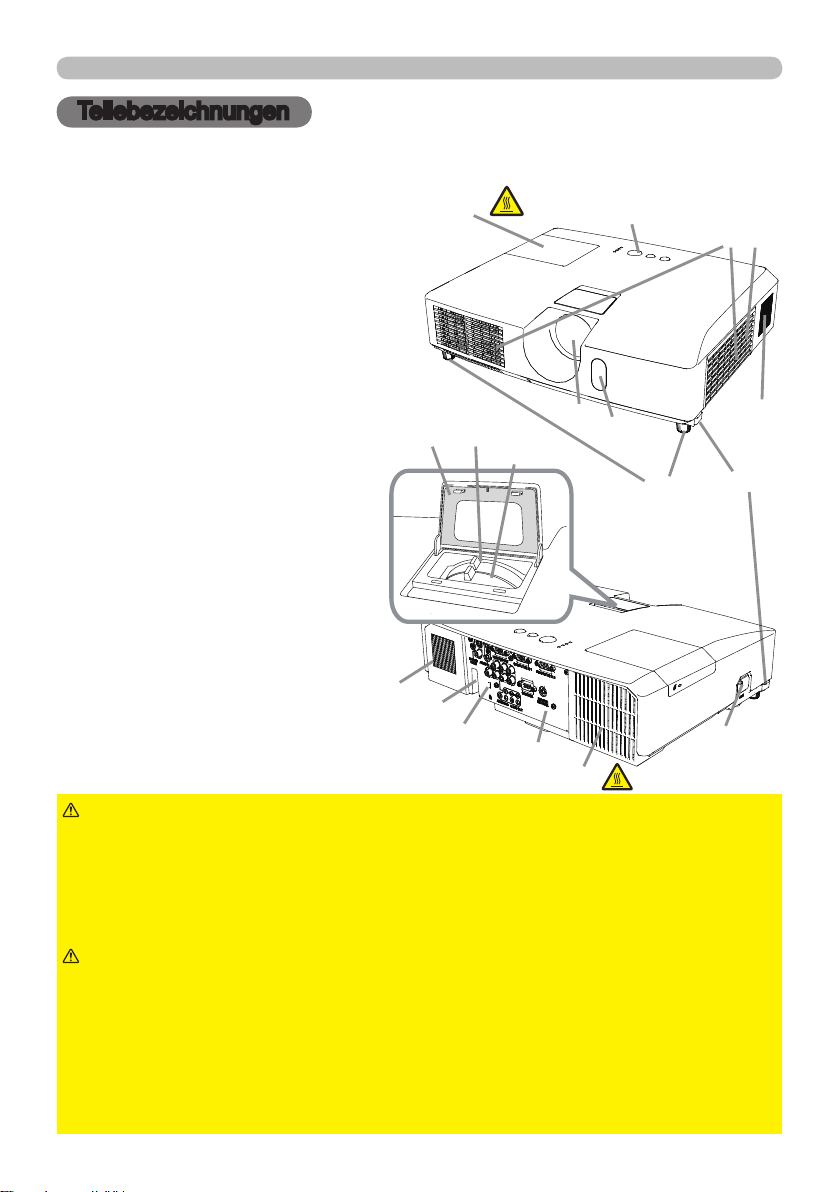
PJL9371ViewSonic
4
Teilebezeichnungen
FOCUS
Teilebezeichnungen
Projektor
(1) Lampenabdeckung
Die Lampeneinheit ist im
Inneren.
(1)
HEISS!
(5)
(10)
(11)
(2) Abdeckung des Zoomrings/
Scharfstellrings
(3) Scharfstellring
(4) Zoomring
(5) Bedienfeld
(6) Nivellierknöpfe (x 2)
(7) Nivellierfüße (x 2)
(8) Fernbedienungssensoren
(9) Objektiv
(10) Einlassluftöffnungen
(11) Filterabdeckung
(2)
(3)
(4)
(9)
(8)
(7)
(12)
(6)
Der Luftlter und die
Lüftungseinlassöffnung sind im
Inneren.
(12) Lautsprecher
(13) Abluftöffnung
(14) AC IN (Netzanschluss)
(15) Geräterückseite
(16) Sicherungsstab
(17) Kensington-Schlitz
WARNUNG
►HEISS! :
Berühren Sie nicht während des Betriebs oder kurz danach
(12)
(16)
(17)
(15)
(13)
(14)
HEISS!
die Umgebung von Lampenabdeckung und Abluftöffnungen; diese Bereiche sind sehr heiß.
►Blicken Sie nie bei eingeschalteter Lampe in das Objektiv oder die
Einlassöffnungen; das extrem helle Licht kann schädlich für die Augen sein.
►Bedienen Sie nicht die Nivellierknöpfe, ohne den Projektor zu halten; er kann
herunterfallen.
VORSICHT
►Sorgen Sie immer für ausreichende Lüftung, um Überhitzung
des Projektors zu vermeiden. Die Lüftungsöffnungen dürfen nicht blockiert
oder verdeckt werden. Es dürfen keine Gegenstände in die Nähe der
Lüftungsöffnungen gestellt werden, die festkleben oder in die Öffnungen gesaugt
werden könnten. Reinigen Sie den Luftlter regelmäßig.
► Der Sicherungsstab und der Sicherungsschlitz darf nicht zum Verhindern des
Herunterfallens des Projektors verwendet werden; diese Teile sind nicht dafür
konstruiert.
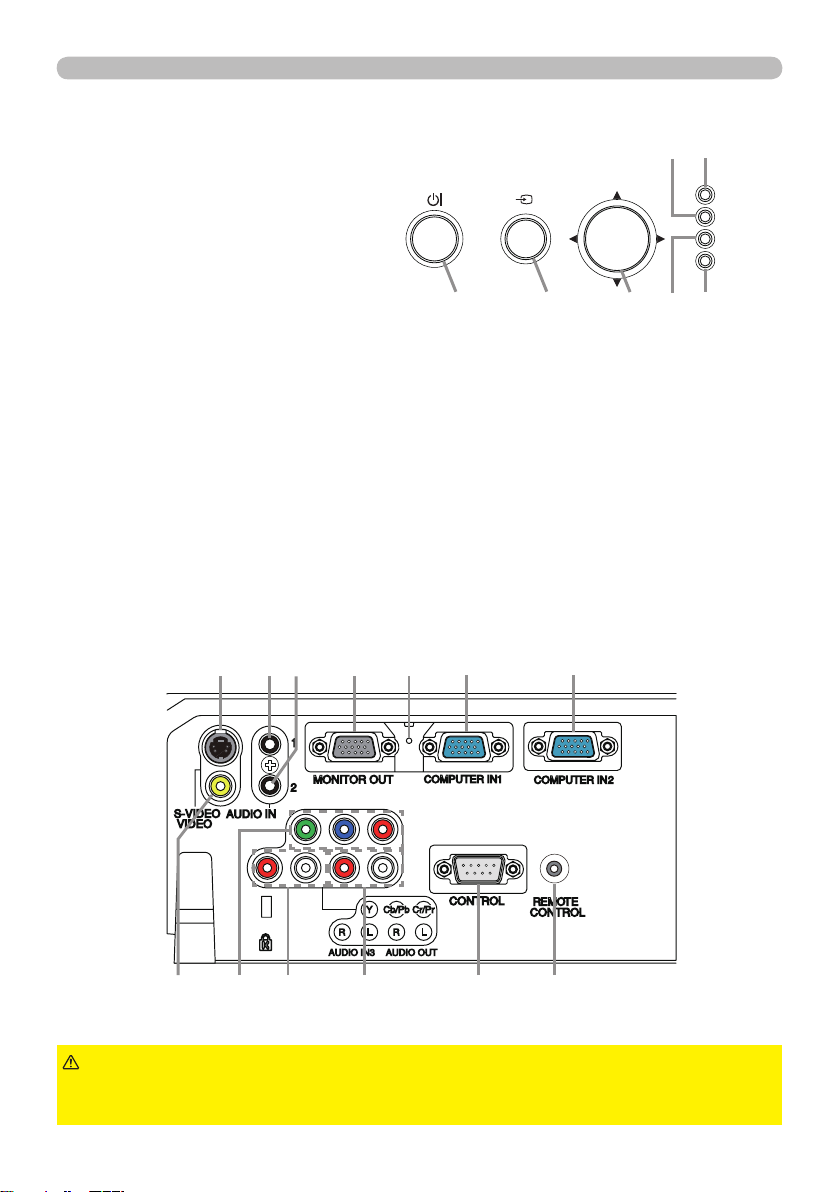
Bedienfeld
SECURITY
POWER
TEMP
LAMP
MENU
INPUT
STANDBY/ON
(1) Taste STANDBY/ON
(2) Taste INPUT
(3) Taste MENU
Besteht aus vier Cursortasten.
(4) Anzeige POWER
(5) Anzeige TEMP
(6) Anzeige LAMP
(7) Anzeige SECURITY
Geräterückseite
(1) (3)(2)
Teilebezeichnungen
(6)
(7)
(5)
(4)
(1) AUDIO IN1 Anschluss
(2) AUDIO IN2 Anschluss
(3) COMPUTER IN1 Anschluss
(4) COMPUTER IN2 Anschluss
(5) MONITOR OUT Anschluss
(6) Hauptschalter
(7) CONTROL Anschluss
(8) COMPONENT
(Y, Cb/Pb, Cr/Pr) Anschlüsse
(10)
(2)
(9) VIDEO Anschluss
(10) S-VIDEO Anschluss
(11) AUDIO IN3 (R/L) Anschlüsse
(12) AUDIO OUT (R/L) Anschlüsse
(13) Anschluss REMOTE
CONTROL
Zum Anschließen des
Lasers und der verkabelten
Fernbedienung (Option).
(3)
(4)(5) (6)(1)
(9)
VORSICHT
nicht auf normale Weise ausgeschaltet werden kann, da dieser Schalter den
Projektorbetrieb stoppt, ohne den Projektor vorher abzukühlen.
(8) (12)
►Verwenden Sie den Hauptschalter nur, wenn der Projektor
(7)
5
(13)(11)
PJL9371ViewSonic
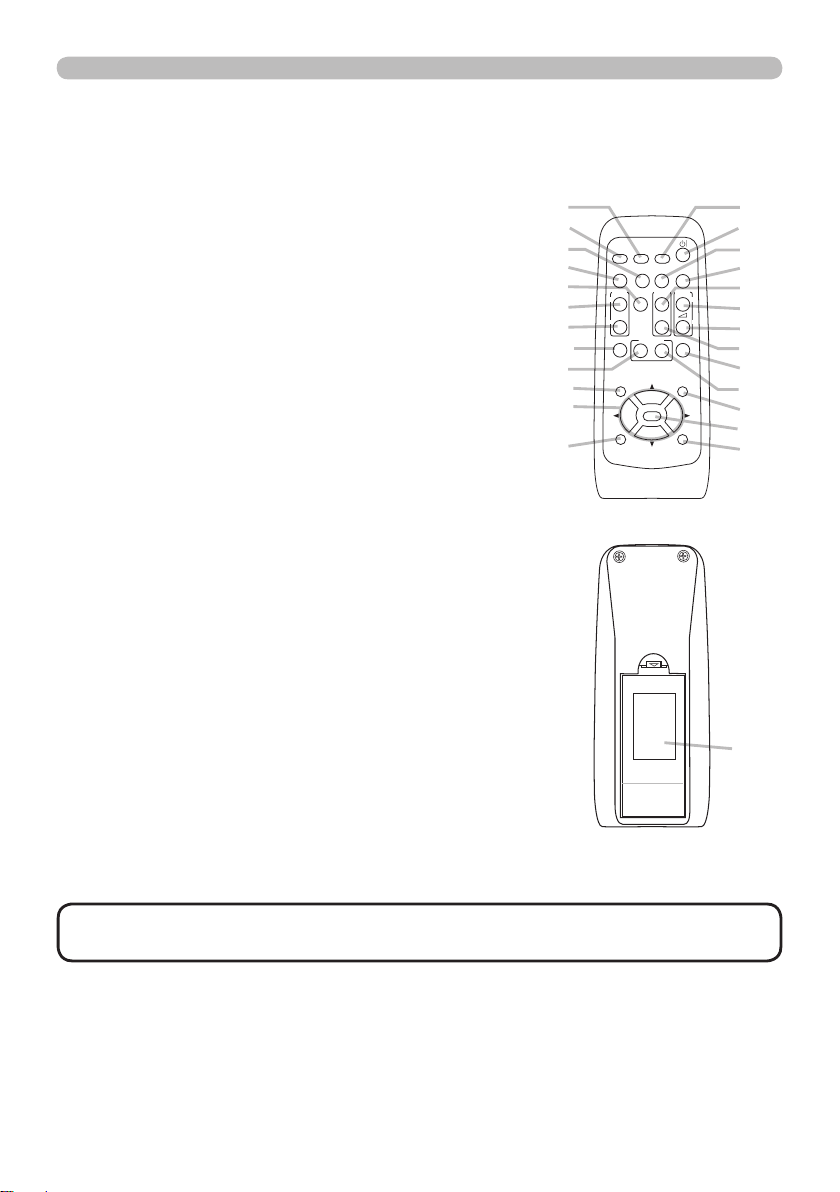
PJL9371ViewSonic
6
Teilebezeichnungen
VIDEO
DOC.CAMERA
KEYSTONE
ASPECT SEARCH
BLANK
MUTE
MY BUTTON
POSITION
1 2
ESC
ENTER
MENU
RESET
COMPUTER
MY SOURCE/
AUTO
MAGNIFY
PAGE
UP
VOLUME
DOWN
ON
OFF
㧗
FREEZE
Fernbedienung
(1) Taste VIDEO
(2) Taste COMPUTER
(3) Taste SEARCH
(4) Taste STANDBY/ON
(5) Taste ASPECT
(6) Taste AUTO
(7) Taste BLANK
(8) Taste MAGNIFY - ON
(9) Taste MAGNIFY - OFF
(10) Taste MY SOURCE/DOC.CAMERA
(11) Taste VOLUME -
(12) Taste PAGE UP *
(13) Taste PAGE DOWN *
(14) Taste VOLUME +
(15) Taste MUTE
(16) Taste FREEZE
(17) Taste MY BUTTON - 1
(18) Taste MY BUTTON - 2
(19) Taste KEYSTONE
(20) Taste POSITION
(21) Taste MENU
(22) Cursortasten ▲/▼/◄/►
(23) Taste ENTER
(24) Taste ESC
(25) Taste RESET
(26) Batteriefachdeckel
(2)
(1)
(6)
(5)
(16)
(8)
(9)
(19)
(17)
(20)
(22)
(24)
(10)
(4)
(3)
(7)
(12)
(14)
(11)
(13)
(15)
(18)
(21)
(23)
(25)
(26)
HINWEIS
unterstützt.
Rückseite der
Fernbedienung
„
• Mit
*“ gekennzeichnete Tasten werden auf diesem Projektor nicht
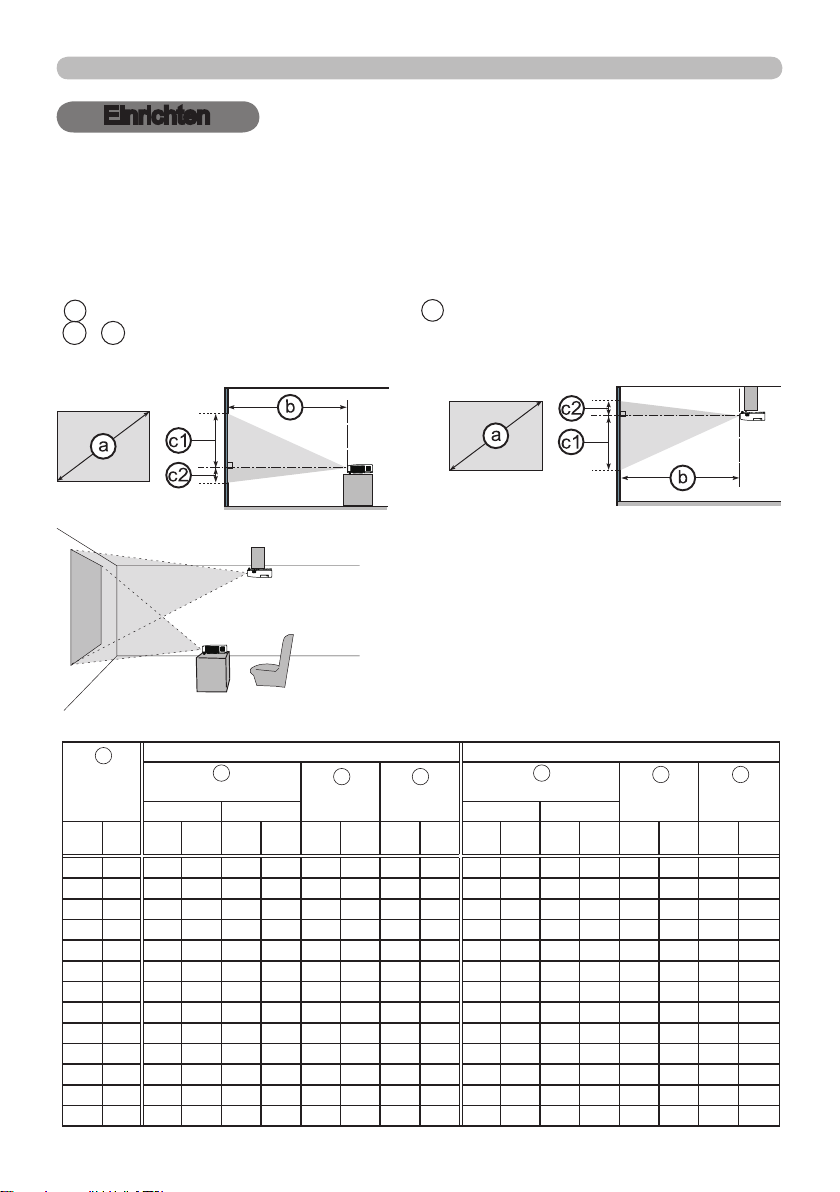
Einrichten
Einrichten
Stellen Sie den Projektor entsprechend der Umgebung und dem Verwendungszweck auf.
Anordnung
Die Bildgröße und den Projektionsabstand können Sie in den untenstehenden
Abbildungenund Tabellen ablesen.
Die in der Tabelle enthaltenen Werte beziehen sich auf ein Bildschirmbild mit
maximaler Größe : 1024×768
a Projektionsächengröße (diagonal) b Projektionsabstand (±10%)
c1 , c2 Projektionsächenhöhe (±10%)
Auf einer horizontalen Oberäche An der Decke aufgehängt
• Lassen Sie einen Abstand von 30 cm oder
mehr von den Seiten des Projektors zu
anderen Gegenständen wie Wänden.
• Bei einer speziellen Installation,
beispielsweise Deckenmontage, sind
unter Umständen zur vorschriftsmäßigen
Befestigung spezielle Zubehörteile und
Arbeiten nötig. Lassen Sie sich vor der
Installation von Ihrem Fachhändler beraten.
a
Projektions
ächengröße
(diagonal)
Typ
(Zoll) m m Zoll m Zoll cm Zoll cm Zoll m Zoll m Zoll cm Zoll cm Zoll
30 0,8 0,9 34 1,0 41 41 16 5 2 1,0 38 1,1 45 39 15 -1 0
40 1,0 1,2 46 1,4 55 55 22 6 2 1,3 51 1,5 60 51 20 -2 -1
50 1,3 1,5 58 1,8 69 69 27 8 3 1,6 64 1,9 76 64 25 -2 -1
60 1,5 1,8 70 2,1 83 82 32 9 4 1,9 77 2,3 91 77 30 -2 -1
70 1,8 2,1 82 2,5 97 96 38 11 4 2,3 89 2,7 106 90 35 -3 -1
80 2,0 2,4 94 2,8 112 110 43 12 5 2,6 102 3,1 122 103 41 -3 -1
90 2,3 2,7 106 3,2 126 123 49 14 5 2,9 115 3,5 137 116 46 -4 -1
100
120
150
200
250
300 7,6 9,0 356 10,7 422 411 162 46 18 9,9 388 11,7 460 386 152 -12 -5
Projektionsabstand
min. max.
2,5 3,0 118 3,6 140 137 54 15 6 3,3 128 3,9 153 129 51 -4 -2
3,0 3,6 142 4,3 168 165 65 18 7 3,9 154 4,7 183 154 61 -5 -2
3,8 4,5 177 5,3 211 206 81 23 9 4,9 193 5,8 229 193 76 -6 -2
5,1 6,0 237 7,1 281 274 108 30 12 6,6 258 7,8 306 257 101 -8 -3
6,4 7,5 297 8,9 352 343 135 38 15 8,2 323 9,7 383 322 127 -10 -4
4:3 Bildformat
b
Projektions
ächenhöhe
c2c1
Projektions
ächenhöhe
b
Projektionsabstand
min. max.
7
16:9
Bildformat
c1
Projektions
ächenhöhe
c2
Projektions
ächenhöhe
PJL9371ViewSonic

PJL9371ViewSonic
8
Einrichten
Anordnung (Fortsetzung)
►
WARNUNG
Stellen Sie den Projektor in einer stabilen, waagerechten Position
auf. Durch Herunterfallen oder Umkippen des Projektors können Verletzungen und/
oder Schäden am Projektor verursacht werden. Verwendung eines beschädigten
Projektors kann zu Bränden und/oder elektrischen Schlägen führen.
• Den Projektor nicht auf einer instabilen, geneigten oder vibrierenden
Oberäche aufstellen wie etwa auf einem wackeligen oder geneigten Ständer.
• Den Projektor nicht mit der Seite/Vorderseite/Rückseite nach oben aufstellen.
• Bei einer speziellen Installation wie etwa bei Deckenaufhängung o.ä. wenden
Sie vor der Installation an den Fachhändler.
►Stellen Sie den Projektor an einem kühlen Ort auf und achten Sie auf
ausreichende Lüftung. Die hohe Temperatur des Projektors kann zu Bränden,
Verbrennungen und/oder Fehlfunktionen am Projektor führen.
• Die Lüftungsöffnungen des Projektors dürfen nicht verstopft, blockiert oder
anderweitig verdeckt werden.
• Lassen Sie einen Abstand von 30 cm oder mehr von den Seiten des Projektors
zu anderen Gegenständen wie Wänden.
• Stellen Sie den Projektor nicht auf metallischen Oberächen oder solchen, die
sich bei Hitze verformen, auf.
• Stellen Sie den Projektor nicht auf einem Teppich, Kissen oder Bettzeug auf.
• Den Projektor nicht im direkten Sonnenlicht oder in der Nähe heißer
Gegenstände wie Heizkörpern aufstellen.
• Es dürfen keine Gegenstände in die Nähe des Projektorobjektivs, der
Lüftungsöffnungen oder oben auf dem Projektor aufgestellt werden.
•
Es dürfen keine Gegenstände in die Nähe der Lüftungsöffnungen an der Unterseite
des Projektors gestellt werden, die festkleben oder in die Öffnungen gesaugt werden
könnten. Dieser Projektor hat auch Lüftungseinlassöffnungen an der Unterseite.
►
Stellen Sie den Projektor nicht an einem Ort auf, wo er nass werden kann. Falls
der Projektor nass wird oder Flüssigkeiten in den Projektor geraten, besteht die
Gefahr von Bränden, elektrischen Schlägen und/oder Fehlfunktionen des Projektors.
• Stellen Sie den Projektor nicht im Badezimmer oder im Freien auf.
• Es dürfen keine Gegenstände, die Flüssigkeiten enthalten, in die Nähe des
Projektors gestellt werden.
►
Verwenden Sie ausschließlich die vom Hersteller vorgeschriebenen Befestigungsteile und
überlassen Sie die Montage und Demontage des Projektors dem Kundendienstpersonal.
•
Lesen Sie die mit den Befestigungsteilen gelieferte Anleitung und bewahren Sie sie gut auf.
VORSICHT
►Rauchige, feuchte oder staubige Orte bei der Aufstellung
des Projektors vermeiden. Aufstellung des Projektors an solchen Orten kann zu
Bränden, elektrischen Schlägen und/oder Fehlfunktionen am Projektor führen.
• Den Projektor nicht in der Nähe von Luftbefeuchtern, an rauchigen Orten oder
in einer Küche aufstellen.
►Der Projektor muss so positioniert werden, dass nicht Licht direkt auf den
Fernbedienungssensor des Projektors fällt.
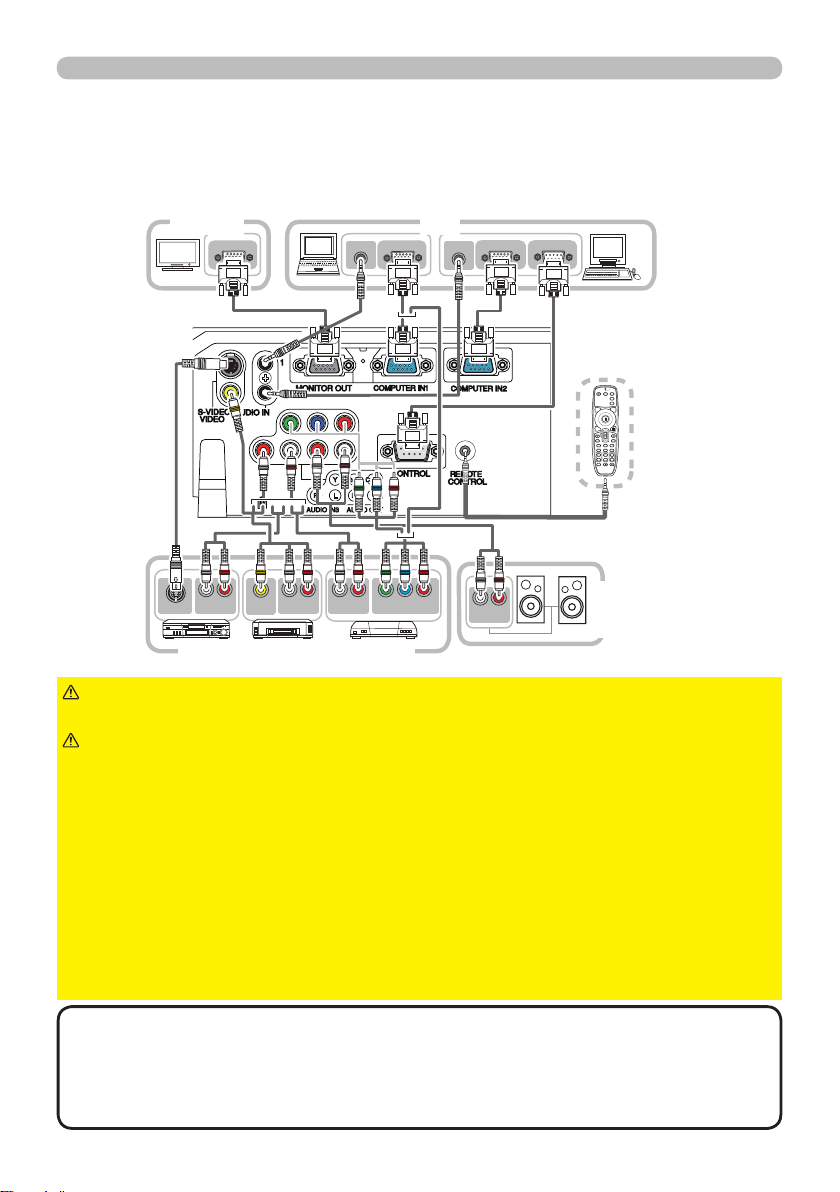
Y CB/PB CR/PR
COMPONENT VIDEO OUT
L R
AUDIO OUT
VIDEO OUT
L R
AUDIO OUT
AUDIO OUT
RGB OUT
AUDIO OUT
RGB OUT
RS-232C
RGB IN
L R
AUDIO OUT
S-VIDEO OUT
L R
AUDIO IN
BLANK LASER
ASPECT
PUSH
ENTER
PAGE UP
LASER
INDICATOR
MY SOURCE/
DOC.CAMERA
SEARCH
STANDBY/ON VIDEO RGB
PAGE DOWN
ESC MENU RESET
POSITION AUTO
PbyP
MAGNIFY
ON
OFF
MY BUTTON
1
2
VOLUME
+
-
FREEZE KEYSTONE MUTE
Einrichten
Anschließen der Geräte
Vor dem Anschließen lesen Sie bitte die Bedienungsanleitungen aller
angeschlossenen Geräte und dieses Produkts. Vergewissern Sie sich, dass
alle anzuschließenden Geräte geeignet sind, und legen Sie die erforderlichen
Leitungen bereit. Beachten Sie die folgenden Abbildungen beim Anschließen.
PCMonitor
Laser und verkabelte
Fernbedienung
(Option)
Lautsprecher
(mit einem
Verstärker)
Videorecorder/DVD-Player
WARNUNG
►
Achten Sie darauf, die Leitungen nicht zu beschädigen, und verwenden Sie niemals beschädigte Leitungen.
VORSICHT
aus und ziehen ihre Netzstecker ab. Beim Anschließen eines eingeschalteten Geräts
an den Projektor können sehr laute Geräusche oder andere Anormalitäten auftreten,
►
Projektor und Zubehör dürfen nicht auseinander gebaut oder modiziert werden.
►
Schalten Sie vor dem Anschließen an den Projektor alle Geräte
die zu Fehlfunktion oder Schäden am Gerät und dem Projektor führen können.
►
Verwenden Sie geeignete Zubehör- und andere vorgeschriebene Leitungen. Lassen Sie sich bei
Ihrem Fachhändler über nicht als Zubehör mitgelieferte Leitungen informieren, da möglicherweise
bestimmte Anforderungen an Länge oder Ferritkerne erfüllt werden müssen. Bei Leitungen, die nur
an einem Ende einen Ferritkern haben, schließen Sie das Ende mit dem Kern an den Projektor an.
►
Stellen Sie sicher, dass alle Geräte an die richtigen Anschlüsse angeschlossen werden. Bei
falschem Anschluss besteht die Gefahr von Fehlfunktion oder Schäden am Gerät und dem Projektor.
ZUR BEACHTUNG
►Verwenden Sie Leitungen mit geraden Steckern (keine
L-förmigen), da die Eingangsanschlüsse des Projektors nicht eingelassen sind.
HINWEIS
werden.
•
Am COMPUTER IN1/2-Port kann ebenfalls ein Component-Signal angelegt
Für einen Component-Videoeingang am Projektor ist der dafür vorgesehene
Adapter bzw. die dafür vorgesehene Leitung erforderlich.
• Zum Anschließen des Lasers und der verkabelten Fernbedienung (Option)
an den Projektor benutzen Sie eine Leitung mit 3,5 mm Stereo-Ministeckern.
9
PJL9371ViewSonic
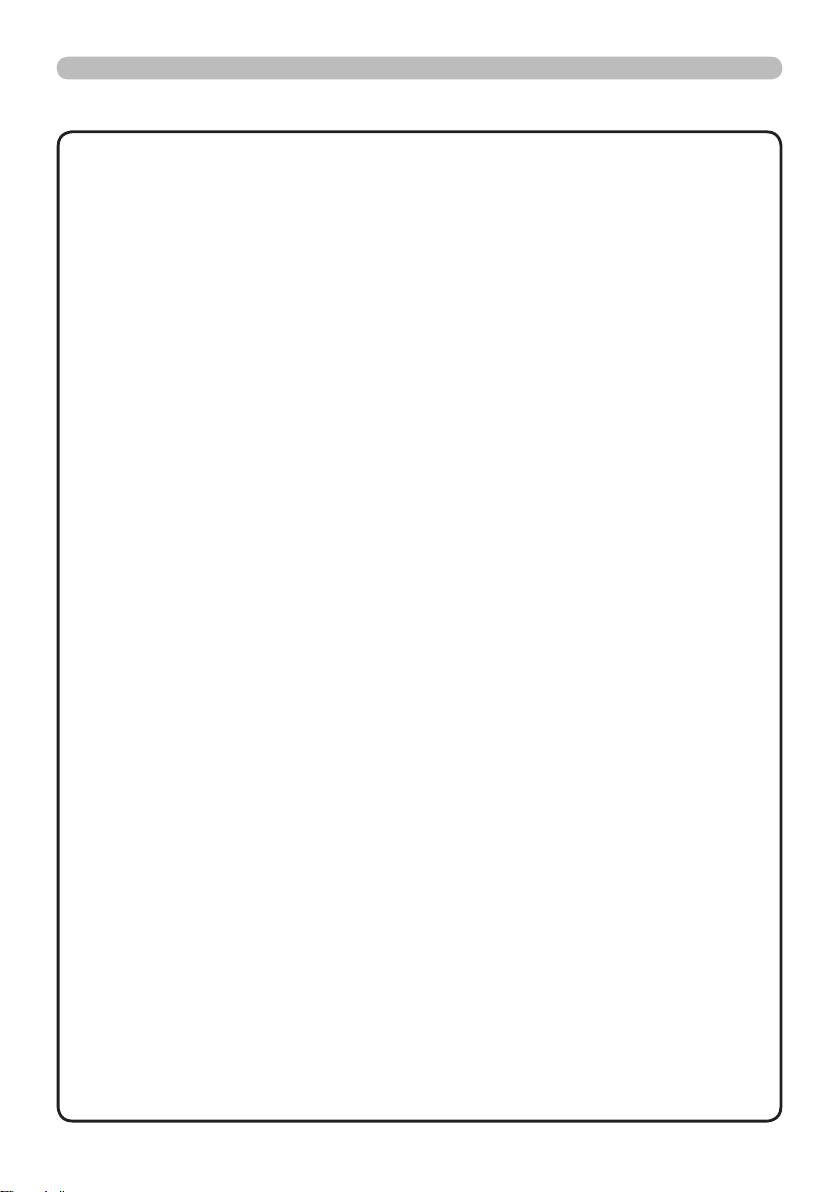
PJL9371ViewSonic 10
Einrichten
Anschließen der Geräte (Fortsetzung)
HINWEIS
• Lesen Sie vor dem Anschließen die Bedienungsanleitungen aller
anzuschließenden Geräte durch und stellen Sie sicher, dass die Geräte für den
Anschluss an dieses Produkt geeignet sind. Vor dem Anschließen an einen PC
prüfen Sie den Signalpegel, den Signaltakt und die Auösung.
- Manche Signale benötigen einen Adapter zur Eingabe in diesen Projektor.
- Manche PCs haben mehrfache Anzeigemodi, die Signale enthalten können,
welche nicht von diesem Projektor unterstützt werden.
- Obwohl der Projektor Signale mit einer Auösung von bis zu UXGA
(1600x1200) anzeigen kann, wird das Signal vor der Anzeige in die
Panelauösung des Projektors umgewandelt.
Die beste Displayleistung wird erzielt, wenn die Auösungen von
Eingangssignal und Projektorpanel identisch sind.
• Stellen Sie beim Anschließen sicher, dass die Form des Leitungssteckers zur
betreffenden Buchse passt. Stellen Sie immer sicher, dass die Schrauben bei
Schraubsicherungssteckern festgezogen werden.
• Beim Anschließen eines Laptops an den Projektor vergewissern Sie sich, den
externen RGB-Ausgang des Rechners zu aktivieren. (Stellen Sie den Laptop
auf CRT-Anzeige oder auf simultane LCD- und CRT-Anzeige.) Details hierzu
nden Sie in dem Handbuch Ihres Laptop-Rechners.
• Wenn die Bildauösung auf einem PC geändert wird, kann je nach Eingang
die automatische Einstellfunktion einige Zeit in Anspruch nehmen und
möglicherweise nicht fertig gestellt werden. In diesem Fall kann es sein, dass
Sie kein Wahlkästchen zur Wahl „Ja/Nein“ für die neue Auösung in Windows
sehen. Dann wird die Auösung auf den Originalwert zurückgestellt. Es kann
empfehlenswert sein, andere CRT- oder LCD-Monitore zur Änderung der
Auösung zu verwenden.
• In manchen Fällen kann der Projektor nicht das richtige Bild oder überhaupt
kein Bild anzeigen. Die automatische Einstellung kann z. B. bei bestimmten
Eingangssignalen nicht richtig funktionieren. Ein Eingangssynchronisationssigna
l mit Composite-Synchronisation oder Synchronisation auf G kann den Projektor
verwirren, so dass kein richtiges Bild gezeigt wird.
Informationen zur Plug & Play-Funktionalität
Plug-and-Play ist eine Funktion des Betriebssystems des Rechners und dessen
Peripheriegeräten (z. B. Display-Geräten). Dieser Projektor ist mit VESA DDC
2B kompatibel. Plug-and-Play kann durch Anschließen dieses Projektors an
einen PC erzielt werden, der mit VESA DDC (Displaydatenkanal) kompatibel ist.
• Diese Funktion können Sie benutzen, wenn Sie eine Computerleitung den
Anschluss COMPUTER IN1 (DDC 2B-kompatibel) anschließen. Plug-andPlay funktioniert vielleicht nicht richtig, wenn Sie einen anderen Anschlusstyp
versuchen.
• Bitte verwenden Sie Standardtreiber in Ihrem PC, da dieser Projektor ein
Plug-and-Play-Monitor ist.
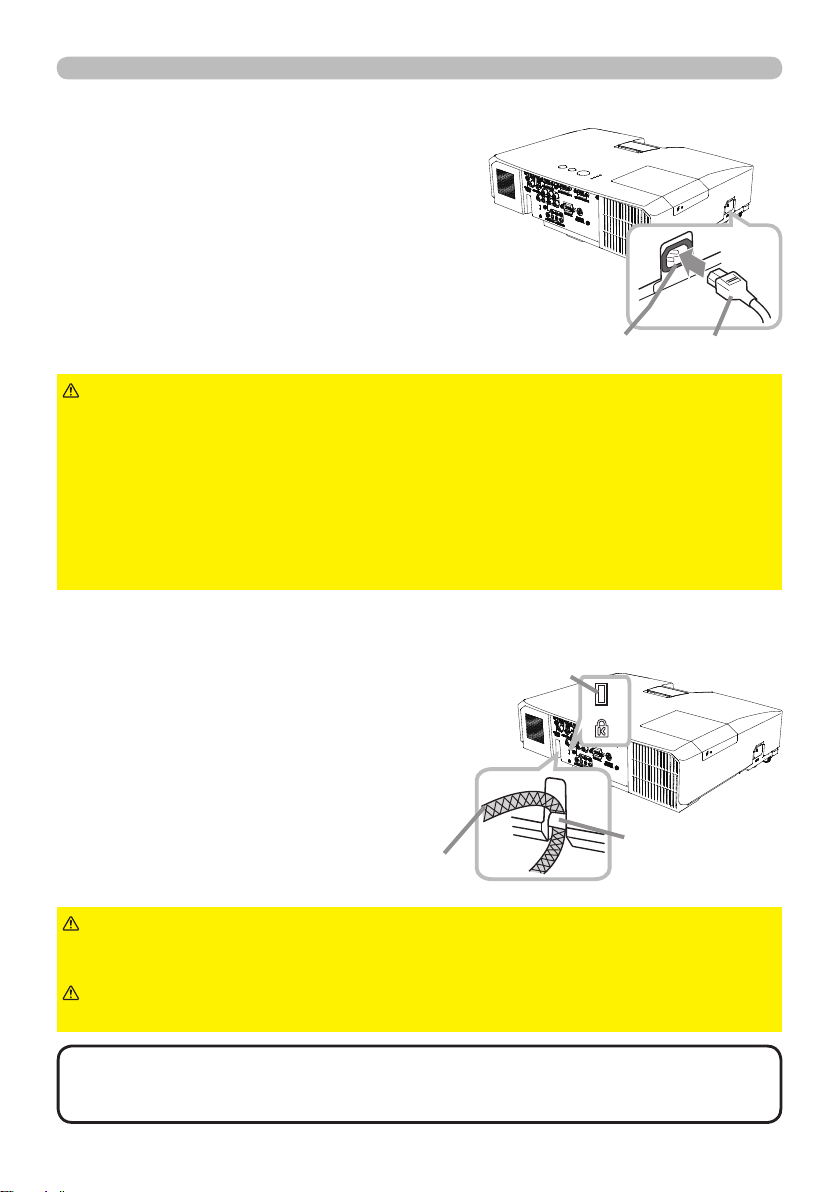
Stromversorgung anschließen
Schließen Sie die Netzleitung an den AC IN
1.
(Netzanschluss) des Projektors an.
Stecken Sie den Stecker der Netzleitung in
2.
die Steckdose. Nachdem die Stromversorgung
einige Sekunden lang anliegt, leuchtet die
POWER-Anzeige konstant orangefarben auf.
Bitte denken Sie daran, dass bei aktivierter DIREKT
EIN-Funktion, der Anschluss der Stromversorgung zum
Einschalten des Projektors führt.
Einrichten
AC IN Netzleitung
WARNUNG
anschließen. Ist die Stromversorgung nicht korrekt angeschlossen, so besteht
Brand- und/oder Stromschlaggefahr.
•
Verwenden Sie lediglich die im Lieferumfang des Projektors enthaltene
Netzleitung. Nehmen Sie im Fall einer Beschädigung Kontakt mit Ihrem Händler auf.
•
Schließen Sie die Netzleitung nur an eine Steckdose an, für deren Spannung es geeignet
ist. Die Steckdose sollte sich in der Nähe des Projektors benden und leicht zugänglich
sein. Die Netzleitung zur vollständigen Trennung von der Stromversorgung abziehen.
• Modizieren Sie nie die Netzleitung.
►Seien Sie besonders vorsichtig, wenn Sie die Netzleitung
Verwendung des Sicherungsstabs und Schlitzes
Eine im Handel erhältliche
Diebstahlsschutzkette oder ein Draht
von bis zu 10 mm Durchmesser kann am
Sicherungsstab am Projektor angebracht
werden.
Außerdem hat dieses Produkt einen
Sicherheitsschlitz für die Kensington-Sperre.
Einzelheiten siehe Anleitung der
Sicherheitsvorrichtung.
Diebstahlschutzkette oder Draht
WARNUNG
Verhindern des Herunterfallens des Projektors verwendet werden; diese Teile
sind nicht dafür konstruiert.
VORSICHT
Abluftöffnungen anbringen. Sie könnten sich sonst zu stark erhitzen.
► Der Sicherungsstab und der Sicherungsschlitz darf nicht zum
►Diebstahlschutzkette oder Draht nicht in der Nähe der
Kensington-Schlitz
Sicherungsstab
HINWEIS
umfassenden Diebstahlssicherungsmaßnahmen dar. Sie sind nur als
ergänzende Maßnahmen zum Diebstahlschutz gedacht.
• Der Sicherungsstab und der Sicherungsschlitz stellen keine
11
PJL9371ViewSonic
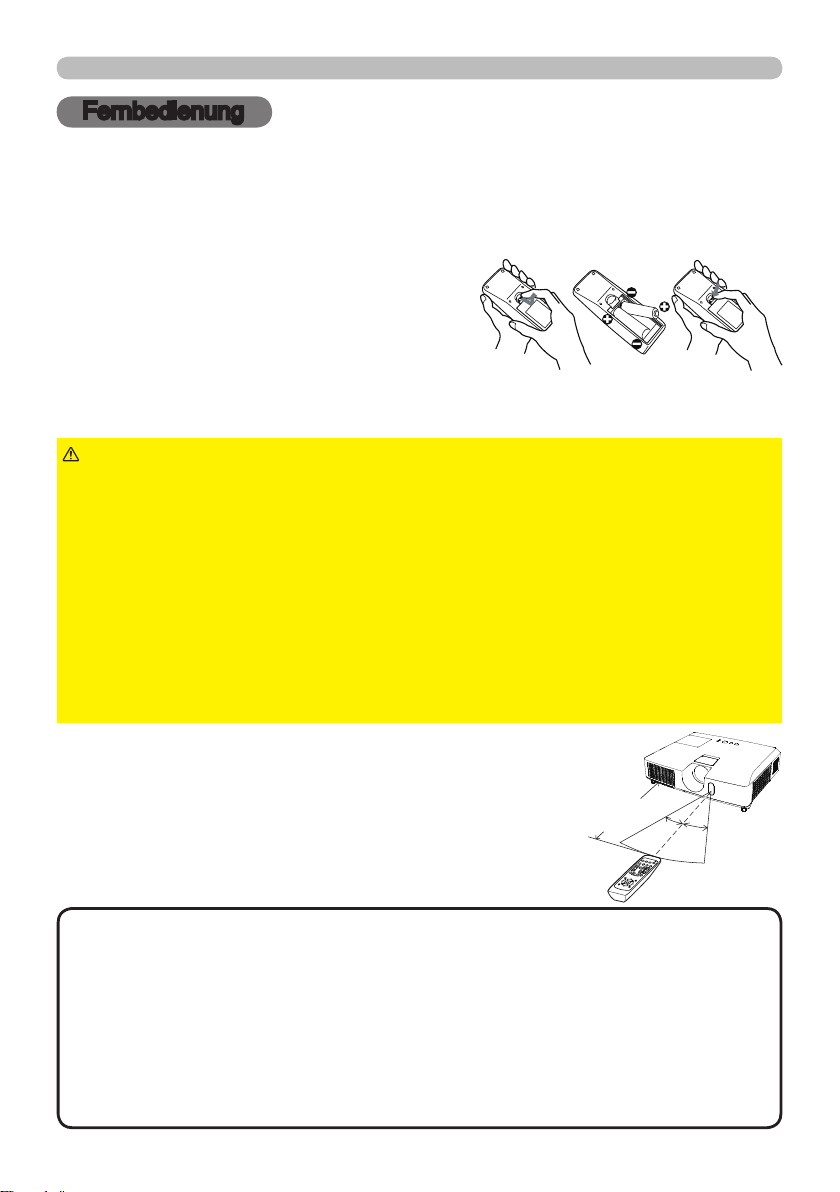
PJL9371ViewSonic
12
Fernbedienung
Fernbedienung
Einsetzen von Batterien
Bitte legen Sie vor der Verwendung der Fernbedienung Batterien ein. Wenn eine Fehlfunktion an der
Fernbedienung auftritt, müssen die Batterien ersetzt werden. Wenn Sie die Fernbedienung längere Zeit nicht
verwenden wollen, nehmen Sie die Batterien aus der Fernbedienung und lagern Sie sie an einem sicheren Ort.
Drücken Sie gegen den Haken am
1.
Batteriedeckel und entfernen Sie ihn.
Legen Sie die beiden AA-Batterien
2.
(HITACHI MAXELL, Teilenummer LR6
oder R6P) entsprechend ihrer Plus- und
Minuspole wie angezeigt in die Fernbedienung ein.
Schieben Sie den Batteriefachdeckel in Pfeilrichtung zurück, bis er wieder
3.
einrastet.
►
WARNUNG
Sie sie sachgemäß. Falsche Verwendung kann zu Batterieexplosion, Rissen oder Lecks
führen, was zu Brand, Verletzungen und/oder Verschmutzung der Umwelt führen kann.
•
Verwenden Sie nur die vorgeschriebenen Batterien. Verwenden Sie Batterien unterschiedlicher
Sorten nicht gleichzeitig. Verwenden Sie nicht gleichzeitig neue und gebrauchte Batterien.
•
Beim Einlegen sicherstellen, dass die Plus- und Minusklemmen der Batterie richtig ausgerichtet sind.
• Halten Sie die Batterie außer Reichweite von Kindern und Haustieren.
•
Batterien dürfen nicht aufgeladen, kurzgeschlossen, gelötet oder geöffnet werden.
•
Batterien nicht in Feuer oder Wasser werfen. Batterien an dunkler, kühler und trockener Stelle aufbewahren.
•
Falls die Batterie leck wird, die Batterieüssigkeit sofort abwischen und die Batterie ersetzen.
Falls Batterieüssigkeit auf Haut oder Kleidung gerät, sofort mit Wasser abspülen.
• Entsorgen Sie die Batterie gemäß den örtlichen Gesetzen.
Gehen Sie stets vorsichtig mit den Batterien um und verwenden
21 3
Über das Fernbedienungssignal
Die Fernbedienung spricht den Fernbedienungssensor des Projektors an.
Der Projektor verfügt an der Vorderseite über einen Fernbedienungssensor.
Der Sensor erfasst das Signal innerhalb des folgenden
Bereichs, wenn der Sensor aktiv ist:
60 Grad (30 Grad nach links und rechts vom Sensor)
innerhalb von etwa 3 Meter.
HINWEIS
möglicherweise ebenfalls empfangen werden. Wenn es schwierig ist, die Fernbedienung
direkt auf den Sensor zu richten, versuchen Sie es mit einem reektierten Signal.
• Da die Fernbedienung Signale per Infrarotlicht an den Projektor sendet (LED
der Klasse 1), müssen Sie darauf achten, dass sich keine Gegenstände zwischen
Ausgabesignal der Fernbedienung und Projektor benden.
•
Die Fernbedienung kann möglicherweise nicht richtig arbeiten, wenn starkes Licht (wie direktes Sonnenlicht)
oder Licht von einer nahen Lichtquelle (wie von einer Inverter-Leuchtstoffröhre) auf den Fernbedienungssensor
des Projektors fällt. Justieren Sie die Position des Projektors, um solches Licht zu vermeiden.
• Das auf der Projektionsäche o. ä. reektierte Signal der Fernbedienung kann
Ca.
3 m
30º
30º
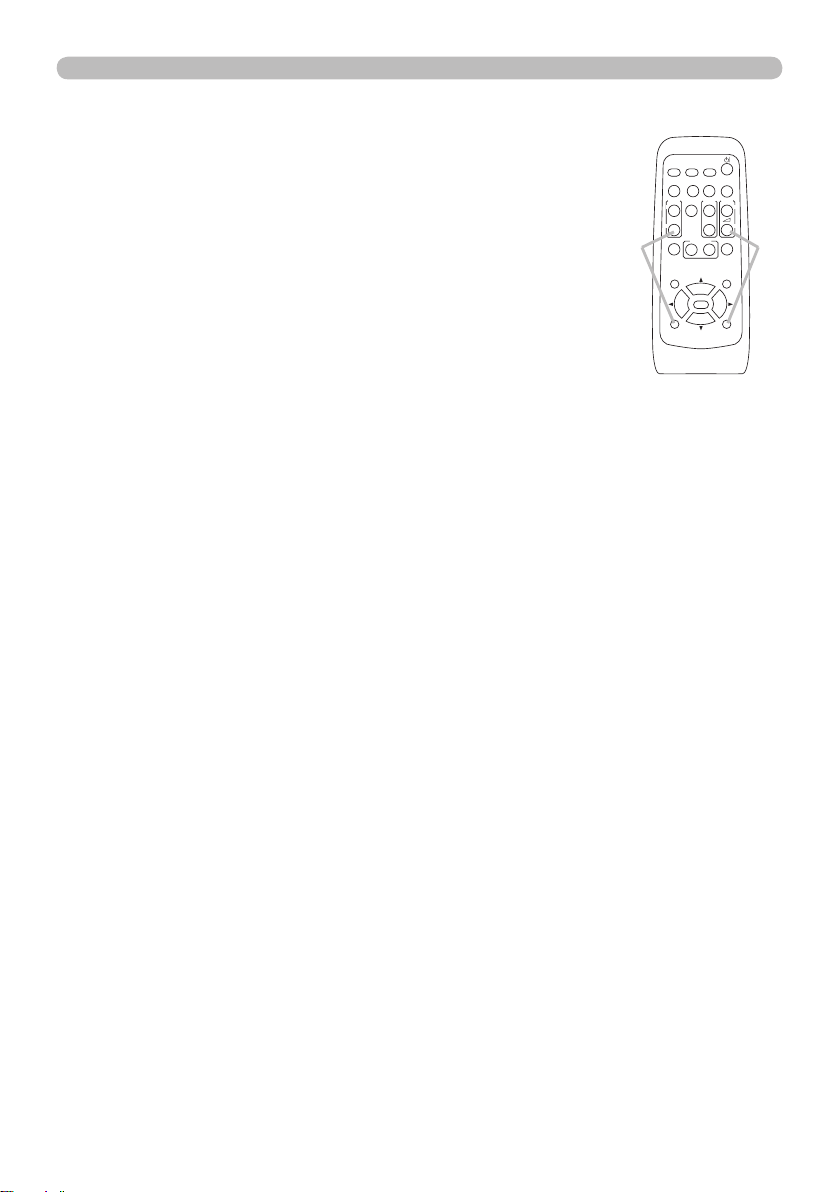
Fernbedienung
VIDEO
DOC.CAMERA
KEYSTONE
ASPECT SEARCH
BLANK
MUTE
MY BUTTON
POSITION
1 2
ESC
ENTER
MENU
RESET
COMPUTER
MY SOURCE/
AUTO
MAGNIFY
PAGE
UP
VOLUME
DOWN
ON
OFF
㧗
FREEZE
Ändern der Frequenz des Fernbedienungssignals
Die als Zubehör gelieferte Fernbedienung hat zwei
Signalfrequenzmodi Modus 1:NORMAL und Modus 2:HOCH.
Wenn die Fernbedienung nicht richtig funktioniert, versuchen
Sie, die Signalfrequenz zu ändern.
Zum Einstellen des Modus halten Sie gleichzeitig die beiden
nachstehend aufgeführten Tasten ca. 3 Sekunden lang
gedrückt.
(1)
Einstellen auf Modus
RESET
(2)
Einstellen auf Modus
und ESC
Bedenken Sie, dass die Option FERNB. FREQ. unter SERVICE
im Menü OPT. des Projektors, der mit der Fernbedienung
gesteuert werden soll, auf den gleichen Modus eingestellt
werden muss wie die Fernbedienung.
1:NORMAL... Tasten VOLUME - und
2:HOCH... Tasten MAGNIFY OFF
(1)(2)
PJL9371ViewSonic 13
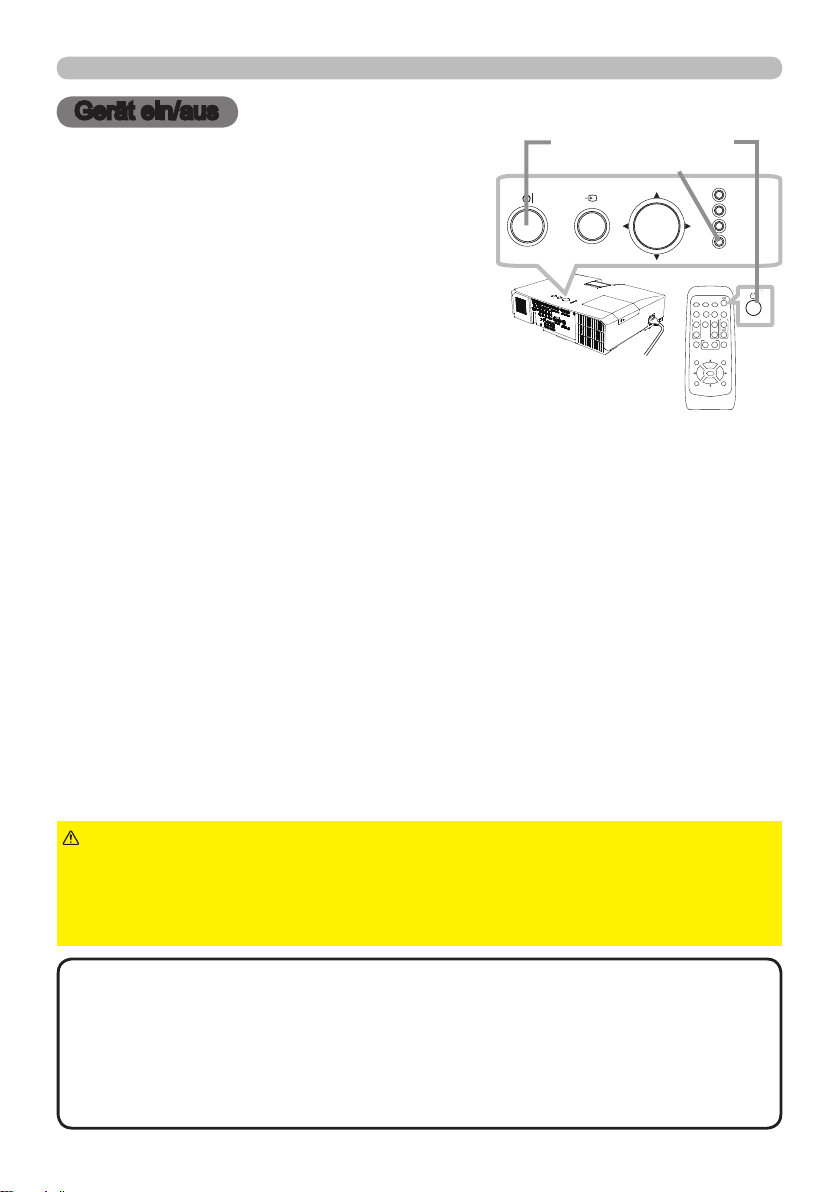
PJL9371ViewSonic 14
Gerät ein/aus
VIDEO
DOC.CAMERA
KEYSTONE
ASPECT SEARCH
BLANK
MUTE
MY BUTTON
POSITION
1 2
ESC
ENTER
MENU
RESET
COMPUTER
MY SOURCE/
AUTO
MAGNIFY
PAGE
UP
VOLUME
DOWN
ONOFF
㧗
FREEZE
SECURITY
POWER
TEMP
LAMP
MENU
INPUT
STANDBY/ON
Gerät ein/aus
Einschalten des Geräts
Prüfen Sie, ob die Netzleitung
1.
ordnungsgemäß und fest im Projektor und in
der Steckdose eingesteckt ist.
Achten Sie darauf, dass die POWER-Anzeige
2.
konstant orange leuchtet. Entfernen Sie dann
die Objektivklappe.
Drücken Sie die Taste STANDBY/ON am
3.
Projektor oder der Fernbedienung.
Die Projektionslampe leuchtet und die Anzeige
POWER blinkt grün. Ist der Projektor betriebsbereit, hört die
Anzeige auf zu blinken und leuchtet konstant grün.
Zur Anzeige des Bildes wählen Sie ein Eingangssignal entsprechend dem
Abschnitt „Ein Eingangssignal wählen“.
Taste STANDBY/ON
POWER-Anzeige
Ausschalten des Geräts
Drücken Sie die Taste STANDBY/ON am Projektor oder der Fernbedienung.
1.
Die Meldung „Ausschalten?“ wird ungefähr 5 Sekunden lang auf dem
Bildschirm angezeigt.
Drücken Sie die Taste STANDBY/ON erneut, während die Meldung angezeigt wird.
2.
Die Lampe des Projektors geht aus und die Anzeige POWER blinkt orange.
Ist die Lampe abgekühlt, hört die Anzeige POWER auf zu blinken und
leuchtet konstant orange.
Bringen Sie die Objektivkappe an, nachdem die POWER-Anzeige
3.
durchgehend orangefarben leuchtet.
Nach dem Ausschalten des Projektors warten Sie mindestens 10 Minuten vor
dem erneuten Einschalten. Wenn der Projektor zu früh wieder eingeschaltet wird,
kann die Lebensdauer von Verbrauchsteilen am Projektor verkürzt werden.
WARNUNG
►Ein starkes Licht wird abgegeben, wenn der Projektor
eingeschaltet ist. Blicken Sie nicht in das Objektiv des Projektors oder durch die
Öffnungen des Projektors in das Gerät.
► Berühren Sie nicht während des Betriebs oder kurz danach die Umgebung
von Lampenabdeckung und Abluftöffnungen; diese Bereiche sind sehr heiß.
•
HINWEIS
Schalten Sie in der richtigen Reihenfolge das Gerät ein/aus. Schalten
Sie den Projektor immer ein, bevor Sie die angeschlossenen Geräte einschalten.
• Der Projektor hat eine Funktion, die den Projektor automatisch ein- und
ausschalten kann. Bitte siehe Gegenstände DIREKT EIN und AUTOM-AUS im
Menü OPT.
• Hauptschalter nur betätigen, wenn der Projektor nicht auf normale Weise
ausgeschaltet werden kann.
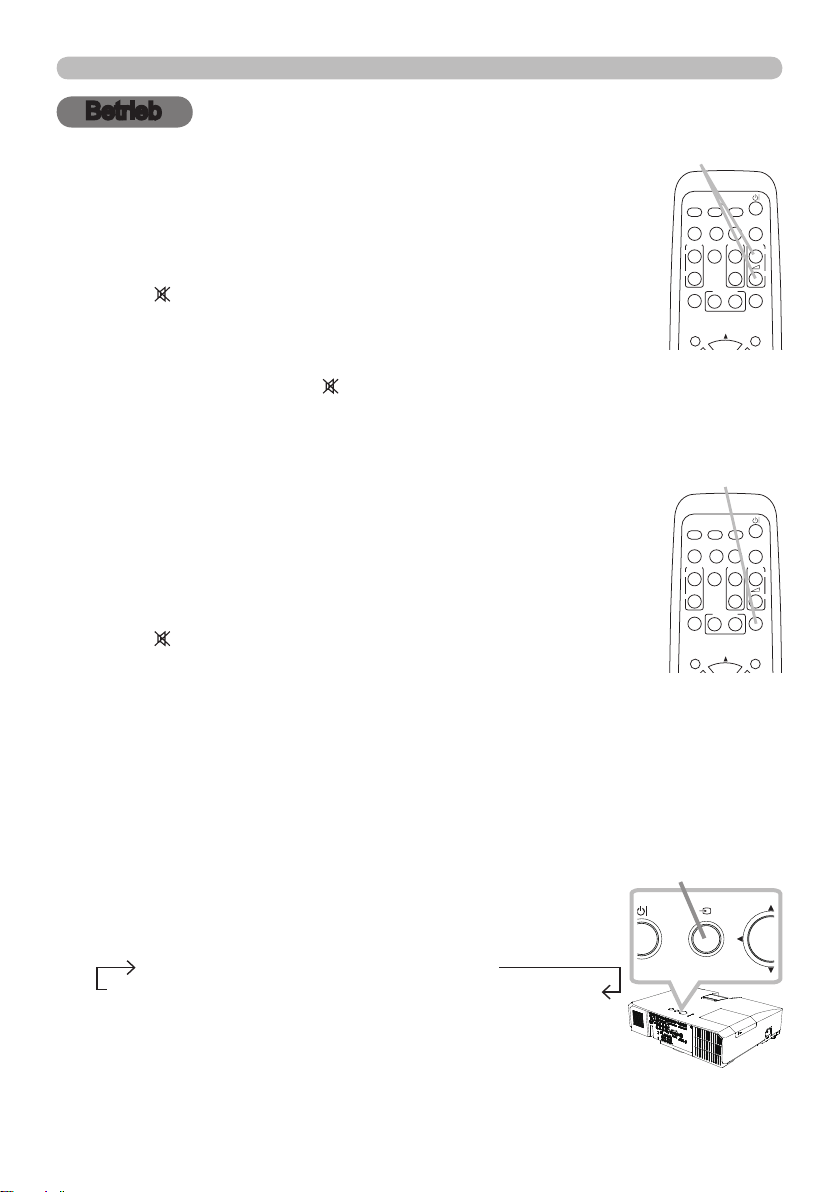
Betrieb
VIDEO
DOC.CAMERA
KEYSTONE
ASPECT SEARCH
BLANK
MUTE
MY BUTTON
POSITION
1 2
MENU
COMPUTER
MY SOURCE/
AUTO
MAGNIFY
PAGE
UP
VOLUME
DOWN
ON
OFF
㧗
FREEZE
VIDEO
DOC.CAMERA
KEYSTONE
ASPECT SEARCH
BLANK
MUTE
MY BUTTON
POSITION
1 2
MENU
COMPUTER
MY SOURCE/
AUTO
MAGNIFY
PAGE
UP
VOLUME
DOWN
ON
OFF
㧗
FREEZE
SECURIT
Y
POWER
TEMP
LAMP
MENU
INPUT
Betrieb
Einstellen der Lautstärke
Verwenden Sie die Tasten VOLUME+/- zur Einstellung der
1.
Lautstärke.
Tasten VOLUME
Ein Dialog erscheint im Bild, um bei der Einstellung der
Lautstärke zu helfen. Auch wenn Sie nichts tun, wird der
Dialog nach einigen Sekunden automatisch geschlossen.
● Wenn für den aktuellen Bild-Eingang gewählt ist, wird die
Lautstärkeeinstellung deaktiviert. Siehe Option AUDIOQUELLE
im AUDIO-Menü.
● Wenn der Projektor im Standby-Betrieb ist, kann die Lautstärke
eingestellt werden, wenn nicht für AUD.-AUSG. STDBY und
NORMAL im STANDBY-MOD. des SETUP-Menüs ausgewählt
wurde.
Kurzzeitiges Stummschalten des Klangs
Drücken Sie die Taste MUTE an der Fernbedienung.
1.
Ein Dialog erscheint im Bild und zeigt an, dass Sie den Ton
Taste MUTE
stumm geschaltet haben.
Zum Wiederherstellen des Tons drücken Sie die Taste MUTE,
VOLUME +, oder VOLUME -. Auch wenn Sie nichts tun, wird der
Dialog nach einigen Sekunden automatisch geschlossen.
● Wenn für den aktuellen Bild-Eingang gewählt ist, ist der
Ton stets stumm geschaltet. Siehe Option AUDIOQUELLE im
AUDIO-Menü.
● G.U. (Closed Caption: Untertitel) wird automatisch aktiviert, sobald der Ton
stummgeschaltet wird und G.U.-Signale empfangen werden. Diese Funktion
ist nur verfügbar, wenn es sich um folgende Signale handelt: NTSC für
VIDEO
oder
oder
S-VIDEO
COMPUTER IN2
, oder 480i@60 für
COMPONENT, COMPUTER IN1
. Außerdem muss im G.U.-Menü unter BILDSCHIRM-
Menü AUTO für ANZEIGEN ausgewählt werden.
+/-
Ein Eingangssignal wählen
Drücken Sie die Taste INPUT am Projektor.
1.
Bei jedem Drücken der Taste schaltet der Projektor seinen
Eingangsanschluss vom aktuellen Anschluss um wie folgt.
COMPUTER IN 1 COMPUTER IN 2
VIDEO S-VIDEO
● Wenn EIN für AUTOM. SUCHE im Menü OPT. gewählt
ist, setzt der Projektor sein Absuchen der Anschlüsse in
der vorstehenden Reihenfolge fort, bis ein Eingangssignal
erfasst wird.
(Fortsetzung nächste Seite)
Taste INPUT
COMPONENT (Y, Cb/Pb, Cr/Pr)
PJL9371ViewSonic 15
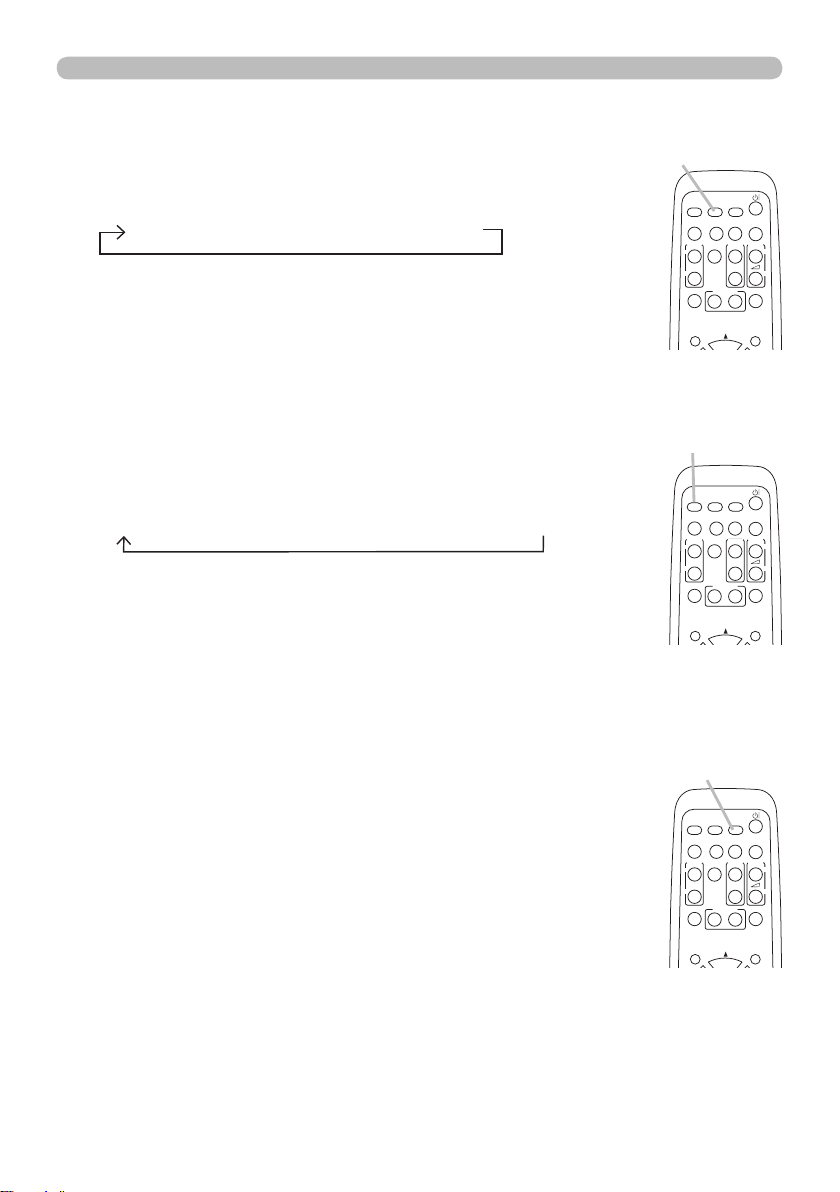
PJL9371ViewSonic 16
Betrieb
VIDEO
DOC.CAMERA
KEYSTONE
ASPECT SEARCH
BLANK
MUTE
MY BUTTON
POSITION
1 2
MENU
COMPUTER
MY SOURCE/
AUTO
MAGNIFY
PAGE
UP
VOLUME
DOWN
ON
OFF
㧗
FREEZE
VIDEO
DOC.CAMERA
KEYSTONE
ASPECT SEARCH
BLANK
MUTE
MY BUTTON
POSITION
1 2
MENU
COMPUTER
MY SOURCE/
AUTO
MAGNIFY
PAGE
UP
VOLUME
DOWN
ON
OFF
㧗
FREEZE
VIDEO
DOC.CAMERA
KEYSTONE
ASPECT SEARCH
BLANK
MUTE
MY BUTTON
POSITION
1 2
MENU
COMPUTER
MY SOURCE/
AUTO
MAGNIFY
PAGE
UP
VOLUME
DOWN
ON
OFF
㧗
FREEZE
Ein Eingangssignal wählen (Fortsetzung)
Drücken Sie die Taste COMPUTER an der Fernbedienung.
1.
Bei jedem Drücken der Taste schaltet der Projektor seinen
Eingangsanschluss vom aktuellen Anschluss um wie folgt.
COMPUTER IN 1 COMPUTER IN 2
● Wenn EIN unter AUTOM. SUCHE im Menü OPT. gewählt
ist, prüft der Projektor nacheinander jeden Anschluss, bis ein
Eingangssignal empfangen wird. Wird die Taste COMPUTER
gedrückt, wenn der Anschluss VIDEO, S-VIDEO oder
COMPONENT gewählt ist, prüft der Projektor zuerst den
Anschluss COMPUTER IN1.
Drücken Sie die Taste VIDEO an der Fernbedienung.
1.
Bei jedem Drücken der Taste schaltet der Projektor seinen
Eingangsanschluss vom aktuellen Anschluss um wie folgt.
COMPONENT (Y, Cb/Pb, Cr/Pr) S-VIDEO VIDEO
● Wenn EIN unter AUTOM. SUCHE im Menü OPT. gewählt
ist, prüft der Projektor nacheinander jeden Anschluss, bis
ein Eingangssignal empfangen wird. Wird die Taste VIDEO
gedrückt, wenn der Anschluss COMPUTER IN1 oder
COMPUTER IN2 gewählt ist, prüft der Projektor zuerst den
Anschluss COMPONENT.
Taste COMPUTER
Taste VIDEO
Drücken Sie die Taste MY SOURCE/DOC.CAMERA
1.
an der Fernbedienung. Das Eingangssignal wird
auf das als MEINE QUELLE eingestellte Signal
umgeschaltet.
● Diese Funktion kann auch für eine Dokumentenkamera
verwendet werden. Wählen Sie den Eingangsanschluss, an
dem die Dokumentenkamera angeschlossen ist.
Taste MY SOURCE/
DOC.CAMERA
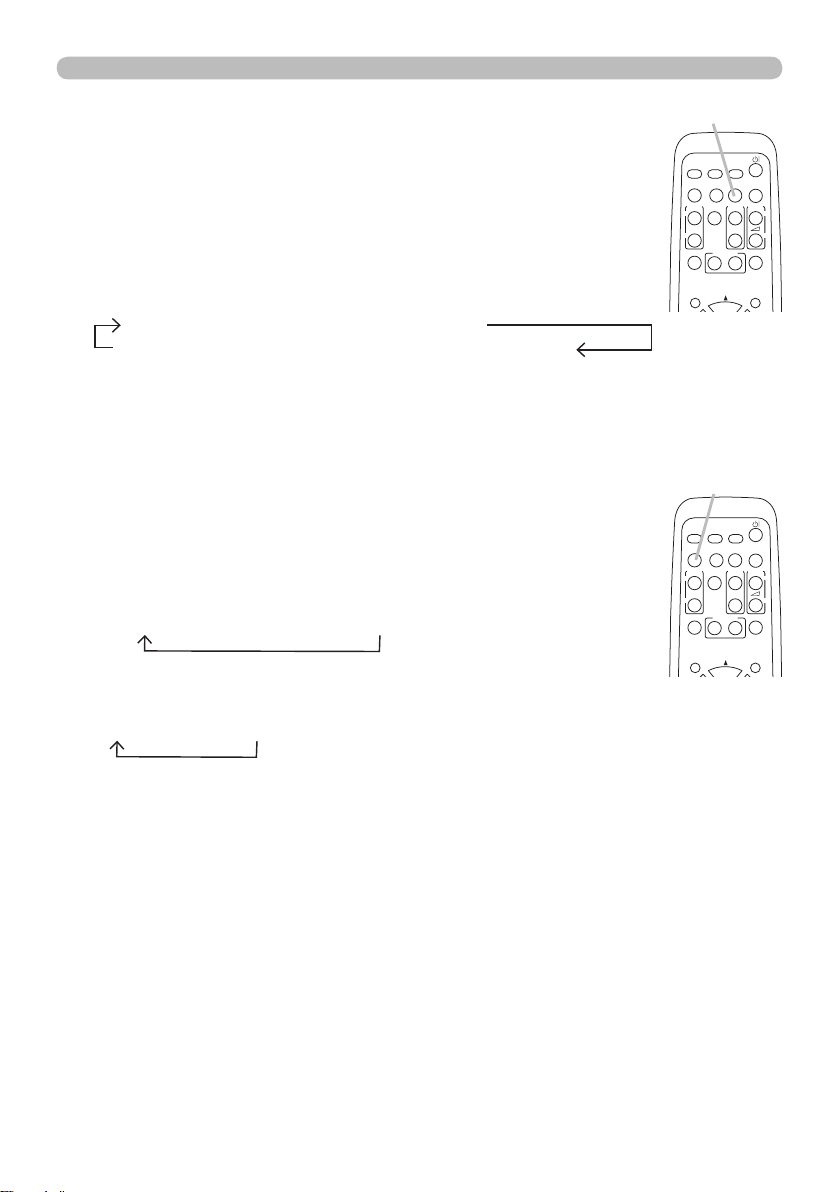
Betrieb
VIDEO
DOC.CAMERA
KEYSTONE
ASPECT SEARCH
BLANK
MUTE
MY BUTTON
POSITION
1 2
MENU
COMPUTER
MY SOURCE/
AUTO
MAGNIFY
PAGE
UP
VOLUME
DOWN
ON
OFF
㧗
FREEZE
VIDEO
DOC.CAMERA
KEYSTONE
ASPECT SEARCH
BLANK
MUTE
MY BUTTON
POSITION
1 2
MENU
COMPUTER
MY SOURCE/
AUTO
MAGNIFY
PAGE
UP
VOLUME
DOWN
ON
OFF
㧗
FREEZE
Suchen eines Eingangssignals
Drücken Sie die Taste SEARCH an der Fernbedienung.
1.
Der Projektor prüft seine Eingangsanschlüsse wie
Taste SEARCH
nachstehend aufgeführt, um Eingangssignale zu nden.
Wenn ein Eingang gefunden wird, beendet der Projektor die
Suche und zeigt das Bild an. Wenn kein Signal gefunden
wird, schaltet der Projektor zu dem Zustand zurück, der vor
dem Vorgang gewählt war.
COMPUTER IN 1 COMPUTER IN 2
VIDEO S-VIDEO COMPONENT (Y, Cb/Pb, Cr/Pr)
● Wenn EIN für AUTOM. SUCHE im Menü OPT. gewählt ist, setzt der Projektor
sein Absuchen der Anschlüsse in der vorstehenden Reihenfolge fort, bis ein
Eingangssignal erfasst wird.
Wahl eines Seitenverhältnisses
Drücken Sie die Taste ASPECT an der Fernbedienung.
1.
Bei jedem Drücken der Taste schaltet der Projektor zwischen
Taste ASPECT
den Modi für das Seitenverhältnis um.
Bei einem Computersignal
NORMAL 4:3 16:9 16:10
Bei einem Videosignal, S-Video-Signal oder
Component-Videosignal
4:3 16:9 14:9
Bei keinem Signal
4:3 (fest)
● Die Taste ASPECT funktioniert nicht, wenn kein richtiges Signal eingegeben
wird.
● Der Modus NORMAL bewahrt das originale Seitenverhältnis.
PJL9371ViewSonic 17
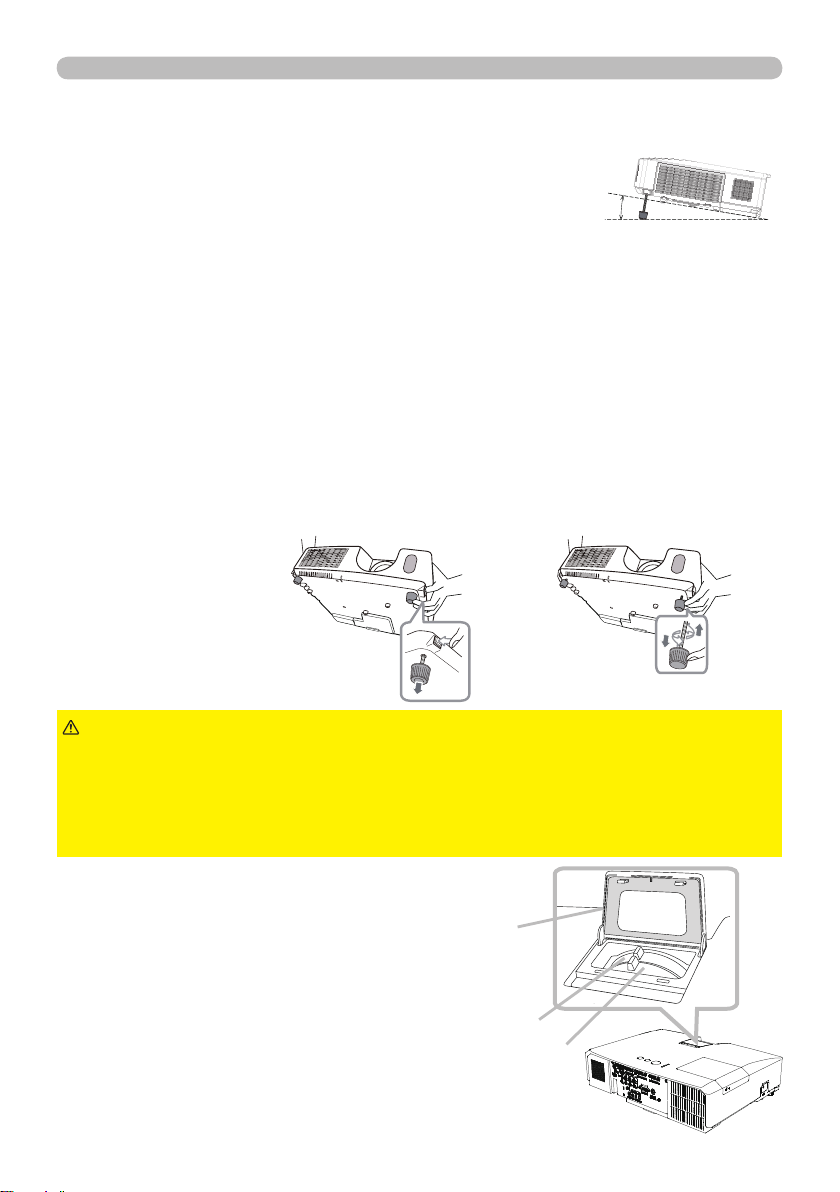
PJL9371ViewSonic 18
Betrieb
FOCUS
Ausrichten des Projektors über die Einstellfüße
Wenn der Aufstellungsort des Projektors leicht nach rechts/links geneigt ist,
verwenden Sie die Nivellierfüße zur horizontalen
Ausrichtung des Projektors.
Mit den Nivellierfüßen kann der Projektor auch geneigt
werden, um in einem geeigneten Winkel auf die
Projektionsäche zu projizieren, wobei die Vorderseite des Projektors innerhalb
von 12 Grad gehoben werden kann.
Dieser Projektor hat 2 Nivellierfüße und 2 Nivellierknöpfe. Ein Nivellierfuß ist
einstellbar, während der Nivellierknopf an der gleichen Seite gedrückt wird.
Halten Sie den Projektor und drücken Sie die Nivellierknöpfe, um die Nivellierfüße zu lösen.
1.
Positionieren Sie die Vorderseite des Projektors in der gewünschten Höhe.
2.
Lassen Sie die Nivellierknöpfe los, um die Nivellierfüße zu sperren.
3.
Nachdem bestätigt ist, dass die Nivellierfüße gesperrt sind, setzen Sie den
4.
Projektor sanft ab.
Bei Bedarf können die Nivellierfüße manuell gedreht werden, um eine
5.
Feineinstellung vorzunehmen. Halten Sie den Projektor beim Drehen der Füße.
12°
51
Zum Lösen eines Nivellierfußes drücken Sie
den Nivellierknopf an der gleichen Seite.
VORSICHT
halten; er kann herunterfallen.
► Neigen Sie die Projektorvorderseite nur mit den Nivellierfüßen und höchstens
um 12 Grad. Durch eine unzulässig große Neigung des Projektors kann
Fehlfunktion oder oder Verkürzung der Lebensdauer von Verbrauchsteilen oder
des Projektors selber verursacht werden.
►Bedienen Sie nicht die Nivellierknöpfe, ohne den Projektor zu
Zur Feineinstellung drehen Sie den Fuß.
Einstellen von Zoom und Fokus
Öffnen Sie die Abdeckung des
1.
Zoomrings/Scharfstellrings.
Verwenden Sie den
2.
Zoomring zur Einstellung der
Projektionsächengröße.
Verwenden Sie den Scharfstellring
3.
zum Scharfstellen des Bildes.
Abdeckung
des Zoomrings/
Scharfstellrings
Scharfstellring
Zoomring
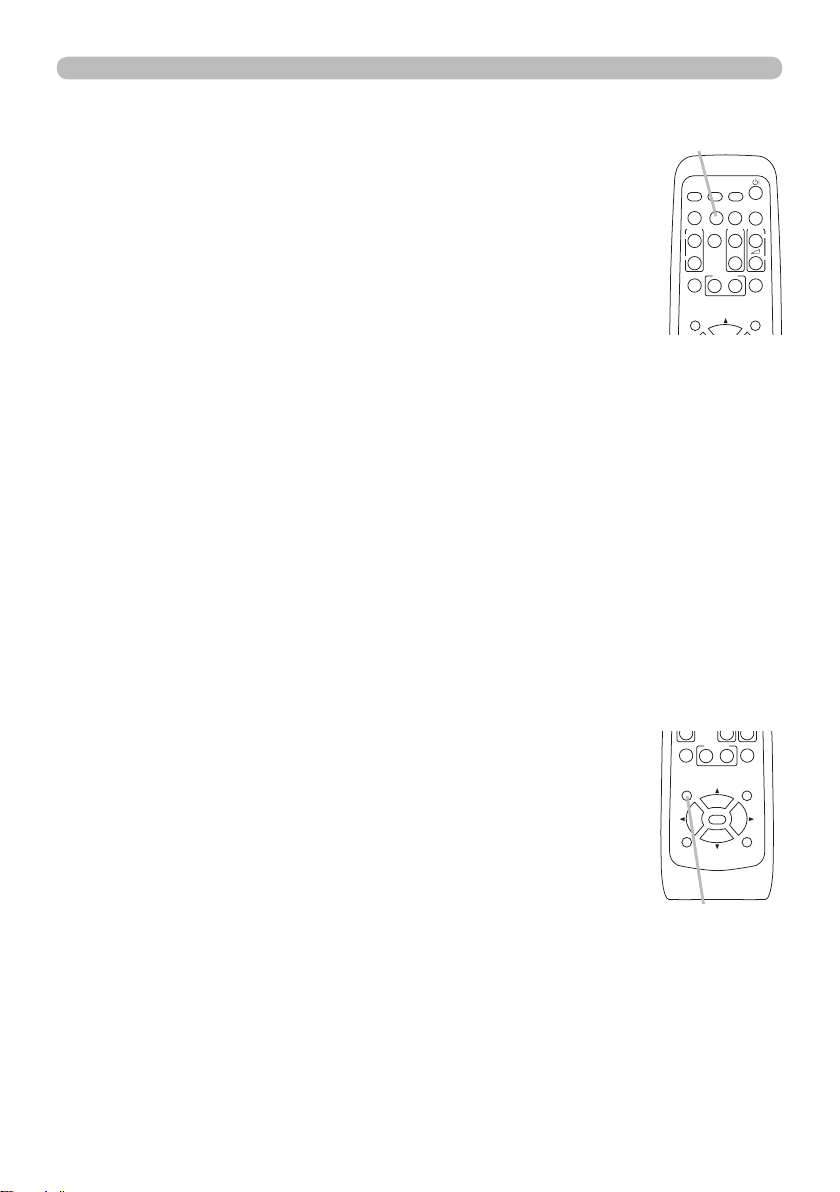
Automatische Einstellung anwenden
VIDEO
DOC.CAMERA
KEYSTONE
ASPECT SEARCH
BLANK
MUTE
MY BUTTON
POSITION
1 2
ESC
ENTER
MENU
RESET
COMPUTER
MY SOURCE/
AUTO
MAGNIFY
PAGE
UP
VOLUME
DOWN
ON
OFF
㧗
FREEZE
VIDEO
DOC.CAMERA
KEYSTONE
ASPECT SEARCH
BLANK
MUTE
MY BUTTON
POSITION
1 2
MENU
COMPUTER
MY SOURCE/
AUTO
MAGNIFY
PAGE
UP
VOLUME
DOWN
ON
OFF
㧗
FREEZE
Drücken Sie die Taste AUTO an der Fernbedienung.
1.
Diese Taste hat folgende Funktion.
Bei einem Computersignal
Die vertikale Position, die horizontale Position und die horizontale
Phase werden automatisch eingestellt.
Stellen Sie vor Verwendung dieser Funktion sicher, dass das
Anwendungsfenster auf die maximale Größe gestellt ist. Dunkle
Bilder werden möglicherweise nicht ordnungsgemäß eingestellt.
Führen Sie die Einstellung mit einem hellen Bild aus.
Bei einem Video- oder S-Videosignal
Das für das jeweilige Eingangssignal am besten geeignete Videoformat wird
automatisch gewählt. Diese Funktion steht nur zur Verfügung, wenn AUTO unter
VIDEOFORMAT im Menü EINGB eingestellt ist. Die vertikale Position und die
horizontale Position werden automatisch auf Vorgabewerte eingestellt.
Bei einem Component-Videosignal
Die vertikale Position, die horizontale Position und die horizontale Phase werden
automatisch eingestellt.
● Der automatische Einstellvorgang erfordert etwa 10 Sekunden. Beachten Sie
außerdem, dass er bei bestimmten Eingängen nicht richtig funktionieren kann.
● Wenn diese Funktion für ein Videosignal ausgeführt wird, können gewisse
Zusatzkomponenten wie eine Linie außerhalb eines Bildes erscheinen.
● Wenn diese Funktion für ein Computersignal ausgeführt wird, ist es möglich, dass
abhängig vom PC-Modell am Bildschirmrand ein schwarzer Rahmen angezeigt wird.
● Die durch diese Funktion eingestellten Elemente können variieren, wenn bei der
Option AUTO EINST. unter der Option SERVICE im Menü OPT. die Einstellungen
FEIN oder AUS gewählt wurden.
Einstellung der Position
Drücken Sie die Taste POSITION auf der Fernbedienung, wenn kein
1.
Menü angezeigt wird.
Die Anzeige „STAND“ erscheint im Bildschirm.
Verwenden Sie die Cursortasten ▲/▼/◄/► zur Einstellung der
2.
Bildposition.
Um den Vorgang zurückzusetzen, drücken Sie die Taste RESET an
der Fernbedienung beim Betrieb.
Drücken Sie die Taste POSITION erneut zum Beenden dieses
Vorgangs. Auch wenn Sie nichts tun, wird der Dialog nach einigen
Sekunden automatisch geschlossen.
● Wenn diese Funktion bei einem Videosignal, S-Videosignal oder Component-
Videosignal ausgeführt wird, können gewisse Zusatzbildkomponenten wie eine
zusätzliche Linie außerhalb des Bildes erscheinen.
● Wenn diese Funktion bei einem Videosignal, S-Videosignal oder ComponentVideosignal ausgeführt wird, hängt der Bereich dieser Einstellung von OVER SCAN
im Menü ABBILDUNG ab. Einstellung ist nicht möglich, wenn OVER SCAN auf 10
gestellt ist.
● Wird die Taste
wird, so verändert dieses anstelle des Bildes seine Position.
POSITION gedrückt, wenn ein Menü auf dem Bildschirm angezeigt
Betrieb
Taste AUTO
Taste POSITION
PJL9371ViewSonic 19
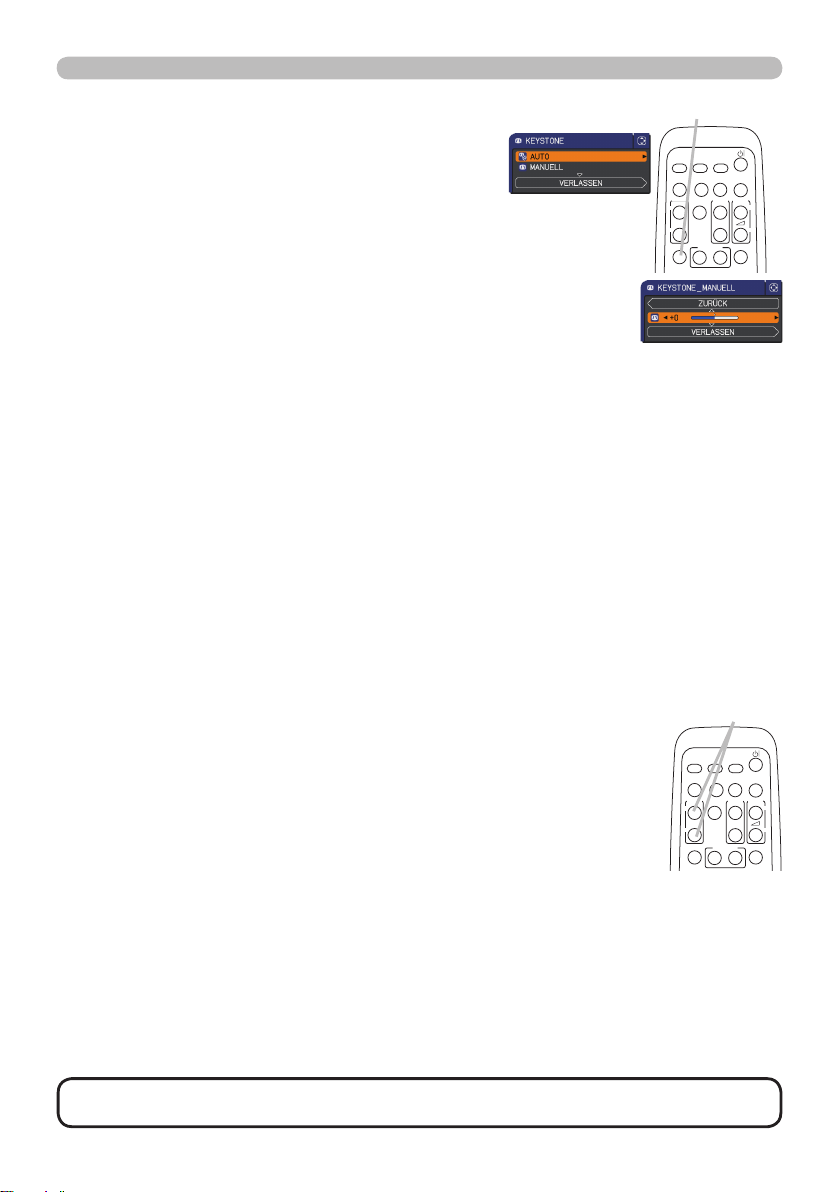
PJL9371ViewSonic 20
Betrieb
VIDEO
DOC.CAMERA
KEYSTONE
ASPECT SEARCH
BLANK
MUTE
MY BUTTON
1 2
COMPUTER
MY SOURCE/
AUTO
MAGNIFY
PAGE
UP
VOLUME
DOWN
ON
OFF
㧗
FREEZE
VIDEO
DOC.CAMERA
KEYSTONE
ASPECT SEARCH
BLANK
MUTE
MY BUTTON
1 2
COMPUTER
MY SOURCE/
AUTO
MAGNIFY
PAGE
UP
VOLUME
DOWN
ON
OFF
㧗
FREEZE
Korrektur der trapezverzerrung
Drücken Sie die Taste KEYSTONE an der
1.
Fernbedienung. Ein Dialog erscheint im Bild,
um bei der Korrektur der Verzerrung zu helfen.
Verwenden Sie die Cursortasten ▲/▼, um den Betrieb
2.
AUTOMATISCH oder MANUELL zu wählen und wählen Sie
die Taste ► (oder ENTER), um das Folgende auszuführen.
(1)
AUTOMATISCH führt die automatische senkrechte Trapezkorrektur durch.
(2) MANUELL zeigt einen Dialog für die Trapezkorrektur an.
Verwenden Sie zum Einstellen die Tasten ◄/►.
Drücken Sie die Taste KEYSTONE erneut zum Schließen des Dialogs und Beenden dieses Vorgangs.
Auch wenn Sie nichts tun, wird der Dialog nach einigen Sekunden automatisch geschlossen.
●
Der Einstellbereich dieser Funktion ist je nach Art der Eingangssignale unterschiedlich. Bei
manchen Eingangssignalen kann es sein, dass diese Funktion nicht korrekt funktioniert.
●
Wenn V:INVERS oder H+V:INVERS unter SPIEGEL im SETUP-Menü gewählt
ist, wenn der Projektionsbildschirm geneigt ist oder der Projektor nach unten
gerichtet ist, kann es sein, dass diese Funktion nicht richtig arbeitet.
●
Wenn sich die Zoom-Anpassung in der Stellung TELE (Telefoto-Fokussierung) bendet, kann die
automatische Korrektur der Trapezverzerrung übermäßig stark wirken. Diese Funktion sollte nach
Möglichkeit verwendet werden, wenn die Zoomeinstellung voll auf WEIT (Weitwinkel) gestellt ist.
● Wenn der Projektor eben aufgestellt ist (etwa ±3°), kann es sein, dass die
automatische Korrektur der Trapezverzerrung nicht funktioniert.
● Wenn der Projektor um fast ±30 Grad oder noch mehr geneigt ist, kann es
sein, dass diese Funktion nicht gut arbeitet.
●
Diese Funktion steht nicht zur Verfügung, wenn der Bewegungsdetektor eingeschaltet ist.
Verwenden der Vergrößerungsfunktion
Drücken Sie die Taste ON von MAGNIFY auf der Fernbedienung.
1.
Die Anzeige „VERGRÖßERN“ erscheint auf der Projektionsäche und
der Projektor geht in den Vergrößerungsmodus. Wird die Taste ON
von MAGNIFY zuerst nach dem Einschalten des Projektors gedrückt,
so wird das Bild zweimal vergrößert. Die Anzeige verschwindet nach
einigen Sekunden, wenn kein Bedienungsvorgang ausgeführt wird.
Stellen Sie den Vergrößerungsgrad mit den Cursortasten ▲/▼ ein.
2.
Zum Verschieben des Zoombereichs drücken Sie die Taste POSITION im VERGRÖßERNModus, und betätigen Sie dann die Cursortasten ▲/▼/◄/► zum Verschieben des
Bereichs. Zum Festlegen des Zoombereichs drücken Sie die Taste POSITION erneut.
Um den VERGRÖßERN-Modus zu beenden und den Bildschirm auf Normalbild
zurückzuschalten, drücken Sie die Taste OFF unter MAGNIFY an der Fernbedienung.
● Der Projektor beendet automatisch den VERGRÖßERN-Modus, wenn das Eingangssignal wechselt oder
wenn ein Vorgang zur Änderung des Anzeigezustands (automatische Einstellung usw.) ausgeführt wird.
● Auch im VERGRÖßERN-Modus variiert die Trapezverzerrung; sie wird wieder
hergestellt, wenn der Projektor den VERGRÖßERN-Modus verlässt.
HINWEIS
die Projektionsäche genau, um den gewünschten Pegel zu nden.
• Der Vergrößerungsgrad kann fein eingestellt werden. Beobachten Sie
Taste KEYSTONE
Tasten MAGNIFY
ON/OFF
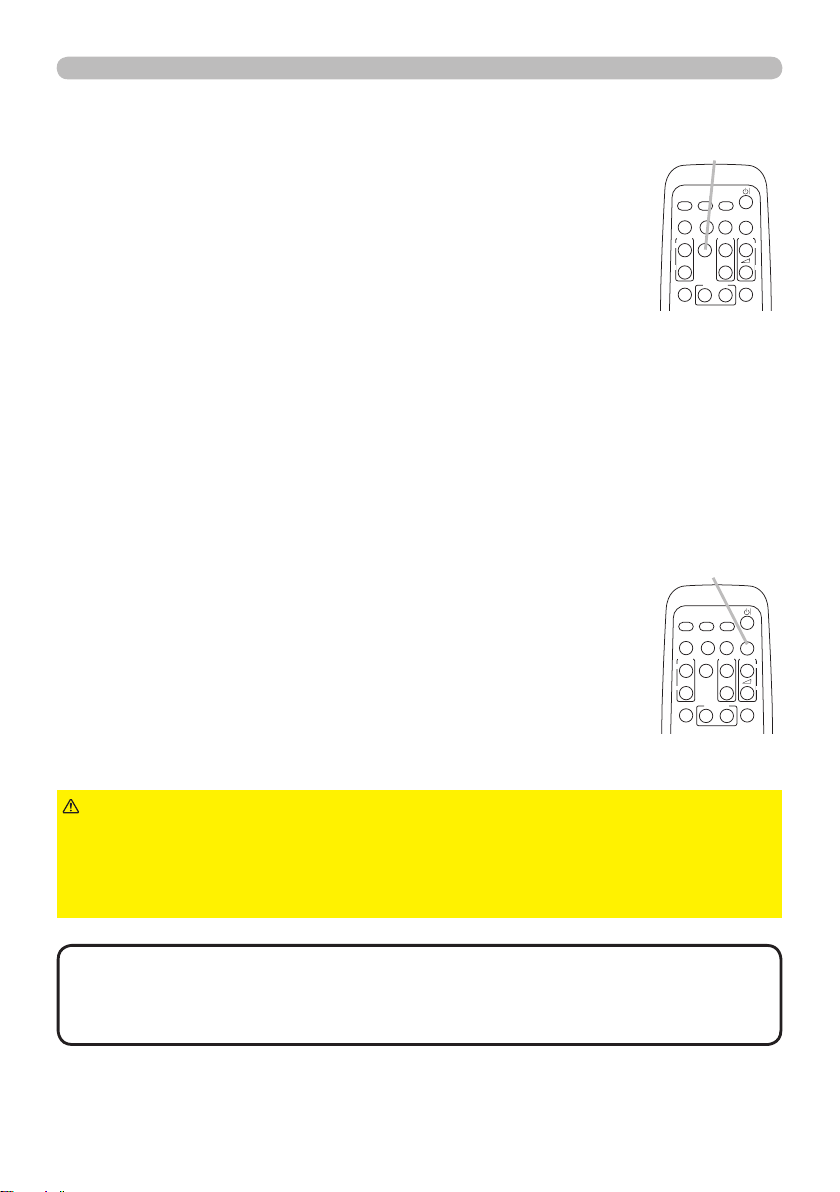
Betrieb
VIDEO
DOC.CAMERA
KEYSTONE
ASPECT SEARCH
BLANK
MUTE
MY BUTTON
1 2
COMPUTER
MY SOURCE/
AUTO
MAGNIFY
PAGE
UP
VOLUME
DOWN
ON
OFF
㧗
FREEZE
VIDEO
DOC.CAMERA
KEYSTONE
ASPECT SEARCH
BLANK
MUTE
MY BUTTON
1 2
COMPUTER
MY SOURCE/
AUTO
MAGNIFY
PAGE
UP
VOLUME
DOWN
ON
OFF
㧗
FREEZE
Kurzzeitiges Einfrieren des Bildschirms
Drücken Sie die Taste FREEZE an der Fernbedienung.
1.
Die „EINFRIEREN“-Anzeige erscheint auf der Projektionsäche
(obwohl die Anzeige nicht erscheint, wenn AUS für die Option
MELDUNG im Menü BILDSCHIRM gewählt ist), und der Projektor
schaltet auf EINFRIEREN-Modus, in dem das Bild eingefroren
wird.
Zum Beenden des EINFRIEREN-Modus und Zurückschalten der
Darstellung auf normal drücken Sie die Taste FREEZE erneut.
● Der Projektor beendet automatisch den EINFRIEREN-Modus,
wenn bestimmte Steuertasten gedrückt werden.
● Wenn der Projektor längere Zeit ein Standbild projiziert, kann das Bild
möglicherweise im LCD-Panel eingebrannt werden. Lassen Sie den Projektor
nicht zu lange im EINFRIEREN-Modus.
● Bei Ausführung dieser Funktion kann es zu Bildverschlechterungen kommen,
dies ist jedoch keine Fehlfunktion.
Taste FREEZE
Kurzzeitiges Anzeigen des Leerbildschirms
Drücken Sie die Taste BLANK an der Fernbedienung.
1.
Der BLANK-Bildschirm (Leerbildschirm) erscheint anstelle
des Bildschirm-Eingangssignals. Siehe Option BLANK im
Menü BILDSCHIRM.
Drücken Sie die Taste BLANK zum Verlassen des BLANKBildschirms und zur Rückkehr zum EingangssignalBildschirm.
● Der Projektor beendet automatisch den BLANK-Modus, wenn
bestimmte Steuertasten gedrückt werden.
Taste BLANK
VORSICHT
►Wenn Sie bei eingeschalteter Projektorlampe einen leeren
Bildschirm haben wollen, wenden Sie eine der nachstehenden Methoden an.
• Verwenden Sie die mitgelieferte Objektivabdeckung.
• Benutzen Sie die oben genannte Funktion BLANK.
Durch jede andere Aktion kann der Projektor beschädigt werden.
•
HINWEIS
Der Ton ist nicht mit der BLANK-Funktion verbunden. Wenn
erforderlich stellen Sie vorher die Lautstärke ein oder schalten das Gerät stumm.
Zur Anzeige des BLANK-Bildschirms und Stummschalten des Tons zur gleichen
Zeit verwenden Sie die Funktion AV MUTE.
21
PJL9371ViewSonic
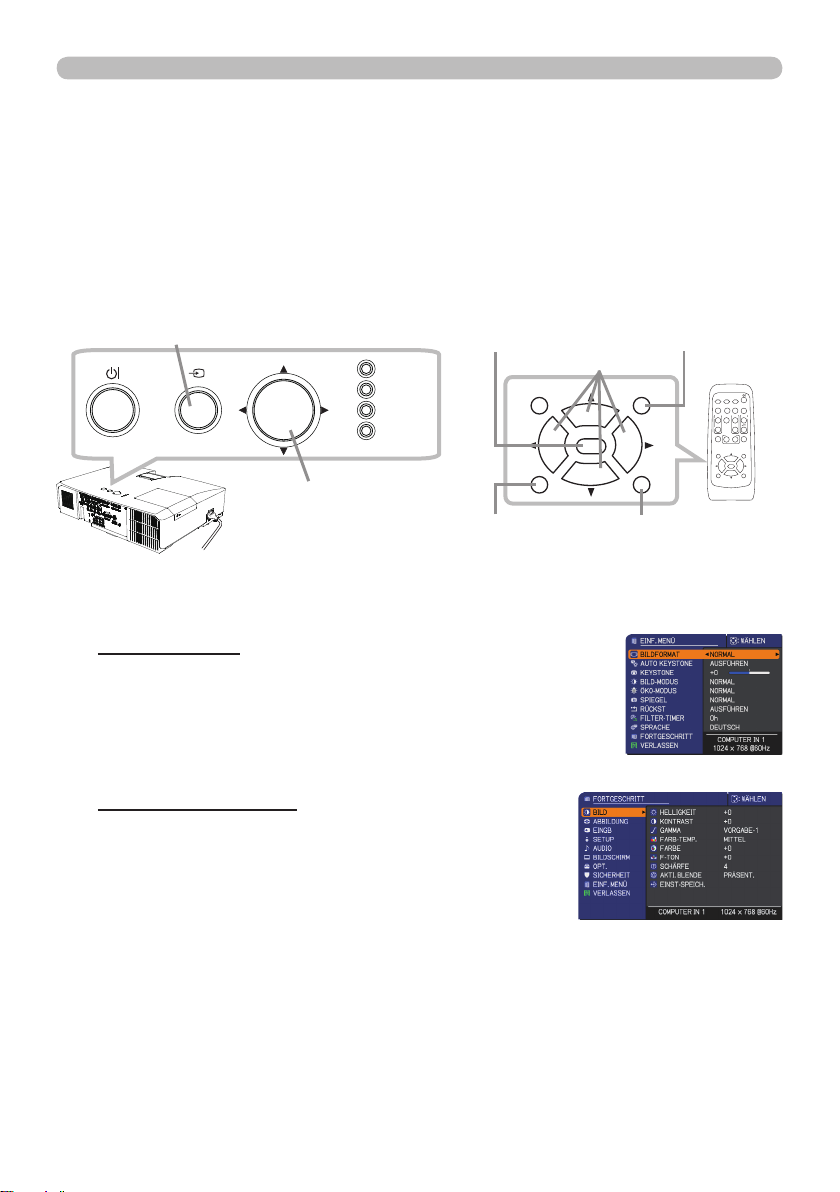
PJL9371ViewSonic
22
Betrieb
SECURITY
POWER
TEMP
LAMP
MENU
INPUT
STANDBY/ON
VIDEO
DOC.CAMERA
KEYSTONE
ASPECT SEARCH
BLANK
MUTE
MY BUTTON
POSITION
1 2
ESC
ENTER
MENU
RESET
COMPUTER
MY SOURCE/
AUTO
MAGNIFY
PAGE
UP
VOLUME
DOWN
ONOFF
㧗
FREEZE
VIDEO
DOC.CAMERA
KEYSTONE
ASPECT SEARCH
BLANK
MUTE
MY BUTTON
POSITION
1 2
ESC
ENTER
MENU
RESET
COMPUTER
MY SOURCE/
AUTO
MAGNIFY
PAGE
UP
VOLUME
DOWN
ON
OFF
㧗
FREEZE
Verwendung der Menüfunktion
Dieser Projektor hat die folgenden Menüs:
BILD, ABBILDUNG, EINGB, SETUP, AUDIO, BILDSCHIRM, OPT., SICHERHEIT.
und EINF. MENÜ.
Das EINF. MENÜ besteht aus häug verwendeten Funktionen. Die weiteren Menüs
werden nach Zweck kategorisiert und sind über das FORTGESCHRITT zugänglich.
Jedes dieser Menüs wird auf gleiche Weise bedient. Während der Projektor
ein Menü anzeigt, fungiert die Taste MENU am Projektor wie Cursortasten. Die
grundlegenden Bedienvorgänge dieser Menüs sind wie folgt.
Drücken Sie zum Aufrufen des Menüs die Taste MENU.
1.
Das zuletzt verwendete MENÜ (EINF. MENÜ oder FORTGESCHRITT) erscheint.
Nach dem Einschalten wird immer zunächst das EINF. MENÜ aufgerufen.
Im EINF.MENÜ
2.
(1) Verwenden Sie die Cursortasten ▲/▼ zum
Wählen einer Option. Zum Umschalten auf das
FORTGESCHRITT wählen Sie FORTGESCHRITT.
(2) Verwenden Sie die Cursortasten ◄/► zum
Einstellen der Option.
Im FORTGESCHRITT
(1)
Verwenden Sie die Cursortasten ▲/▼ zum Wählen eines
Menüs.
wählen Sie das EINF. MENÜ.
Die Menüfunktionen werden auf der rechten Seite
angezeigt.
(2) Drücken Sie die Taste ► von Cursore (oder
nach rechts zu verschieben. Verwenden Sie dann die Cursortasten ▲/▼
zum Wählen einer Option, und drücken Sie zum Fortfahren die Taste ►
von Cursore (oder ENTER). Die Bedienanzeige oder das Dialogfeld des
ausgewählten Elements erscheint.
(3) Verwenden Sie die Tasten gemäß den OSD-Anweisungen, um die
Funktion auszuführen.
(Fortsetzung nächste Seite)
Taste INPUT
Taste MENU
(Cursortasten)
Um zum EINF. MENÜ umzuschalten,
Taste ENTER Taste MENU
Cursortasten
Taste ESC
Taste RESET
ENTER), um den Cursor
